Samsung SyncMaster T200HD, SyncMaster T220HD, SyncMaster T240HD, SyncMaster T260HD User Manual [es]
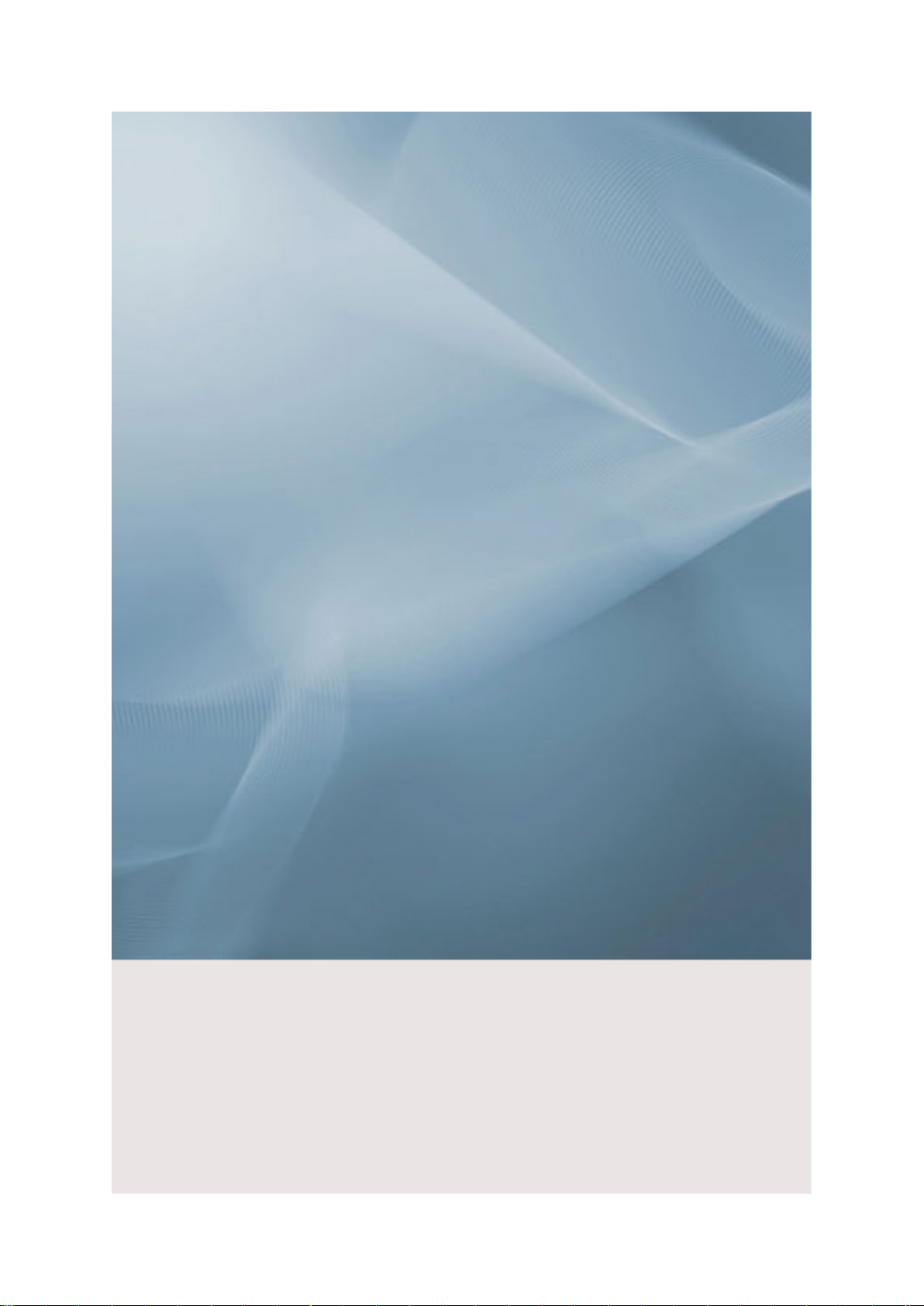
SyncMaster T200HD/T220HD/T240HD/T260HD
Monitor LCD
Manual del usuario
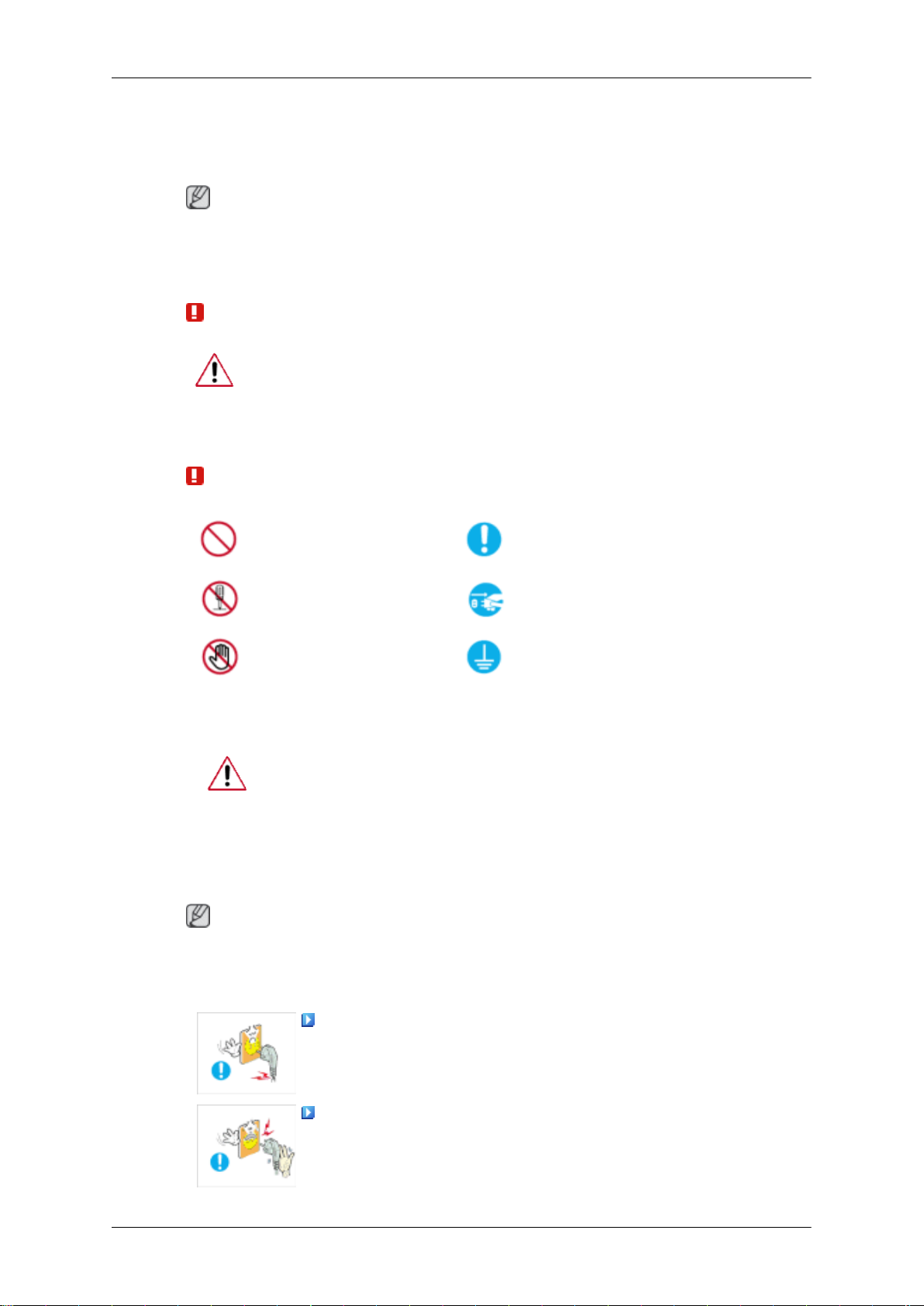
Instrucciones de seguridad
Símbolos
Nota
Es
necesario cumplir estas instrucciones de seguridad para su seguridad e impedir daños
en la propiedad.
Lea las instrucciones con detenimiento y utilice el producto del modo correcto.
Advertencia/Precaución
De lo contrario, podría provocar lesiones personales o incluso la
muerte.
De
lo contrario, podría provocar lesiones personales o daños en la
propiedad.
Símbolos convencionales
Prohibido
No desmonte
No lo toque
Alimentación eléctrica
Si no va a utilizar el ordenador durante un período prolongado, configúrelo en DPM.
Si utiliza un salvapantallas, configúrelo en el modo de pantalla activa.
Acceso
nes
Nota
imágenes que se muestran son sólo de referencia y no se pueden aplicar en todos los
La
casos (o países).
Lea siempre estas indicaciones con mucha atención
Desconecte el enchufe de la
toma de corriente
Toma a tierra para evitar una
descarga eléctrica
directo a las instrucciones para evitar la persistencia de imáge-
No utilice un cable de alimentación ni un enchufe dañados ni
una toma de corriente estropeada o floja.
Podría provocar un incendio o una descarga eléctrica.
•
No toque el enchufe con las manos húmedas cuando lo quite
o lo enchufe en la toma de corriente.
•
Podría provocar un incendio o una descarga eléctrica.
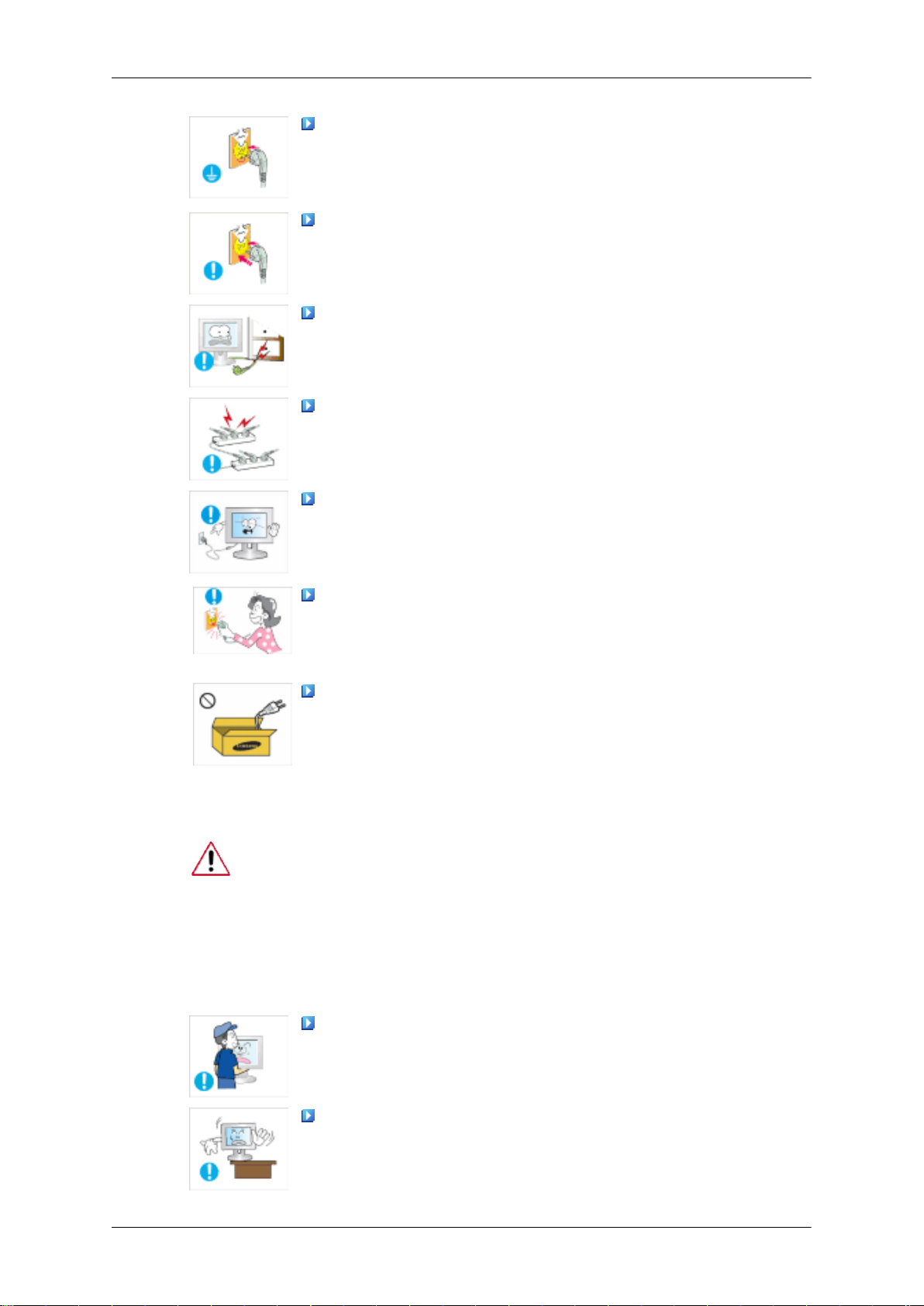
Instrucciones de seguridad
Asegúrese de conectar el cable de alimentación en una toma
de corriente con conexión a tierra.
• De
firme y correctamente en la toma de corriente.
•
cima.
•
• Podría provocar un incendio por sobrecalentamiento.
el producto.
• De
el
estar siempre fácilmente accesible.
lo contrario, podría provocar una descarga eléctrica o le-
siones personales.
Asegúrese de que el cable de alimentación esté enchufado
Podría provocar un incendio.
No doble demasiado el cable ni coloque objetos pesados en-
Podría provocar un incendio.
No conecte varios aparatos en la misma toma de corriente.
No desconecte el cable de alimentación mientras esté usando
lo contrario, podría dañar el producto por una descarga
eléctrica.
Para desconectar el aparato de la corriente, debe desenchufar
cable de la toma principal, por lo que el enchufe principal debe
Instalación
• Podría provocar un incendio o una descarga eléctrica.
Utilice sólo el cable de alimentación proporcionado por nuestra
empresa. No use el cable de alimentación de otro producto.
Podría provocar un incendio o una descarga eléctrica.
•
Póngase en contacto con un centro de servicio técnico autorizado si instala
el monitor en lugares con gran cantidad de polvo, temperaturas
extremas, alto nivel de humedad o productos químicos, o en lugares
donde se vaya a utilizar las 24 horas del día, como aeropuertos, estaciones de ferrocarril, etc.
El incumplimiento de estas indicaciones puede causar serios desperfectos en el monitor.
Evite que el monitor se caiga mientras lo traslada.
• Una
caída del producto podría dañar éste o a la persona que
lo lleva.
Cuando instale el producto en un armario o un estante, ase-
gúrese de que la base no sobresalga.
•
De lo contrario, podría caerse y causar daños personales.

Instrucciones de seguridad
• Use
aparato que produzca calor cerca del producto.
•
posible del cable de alimentación y del producto.
•
brería o un armario cerrados.
• Podría provocar un incendio debido al incremento de la tem-
• Si no deposita el monitor con cuidado, éste se puede dañar.
•
un armario o un estante de tamaño adecuado al producto.
No coloque velas, repelentes de mosquitos, cigarrillos ni ningún
Podría provocar un incendio.
Mantenga los aparatos que producen calor tan lejos como sea
Podría provocar un incendio o una descarga eléctrica.
No instale el producto en un lugar mal ventilado como una li-
peratura interna.
Sea cuidadoso cuando coloque el monitor en su sitio.
No deje el aparato con la parte frontal contra el suelo.
Se podría dañar la pantalla.
Asegúrese de que sólo una empresa de instalación autorizada
instale el montaje mural.
•
De lo contrario, podría caerse y causar daños personales.
• Asegúrese de instalar el montaje mural adecuado.
Instale el producto en un lugar bien ventilado. Asegúrese de
que haya una distancia de más de 10 cm desde la pared.
• De
donde
• Si el agua de lluvia penetra en el producto se podría provocar
• Si
•
lo contrario, podría provocar un incendio debido al incre-
mento de la temperatura interna.
Doble el cable de la antena exterior hacia abajo en el punto
entra en el producto para que no entre el agua de la lluvia.
un incendio.
Instale la antena lejos de los cables de alto voltaje.
la antena toca un cable de alto voltaje o cae sobre éste,
podría provocar una descarga eléctrica o un incendio.
Mantenga el embalaje de vinilo lejos de los niños.
Éstos podrían sufrir daños (ahogarse) si juegan con él.
Si la altura del monitor es ajustable, no coloque ningún objeto
ni ninguna parte de su cuerpo en el soporte cuando lo rebaje.
• Una
caída del producto podría dañar éste o a la persona que
lo lleva.
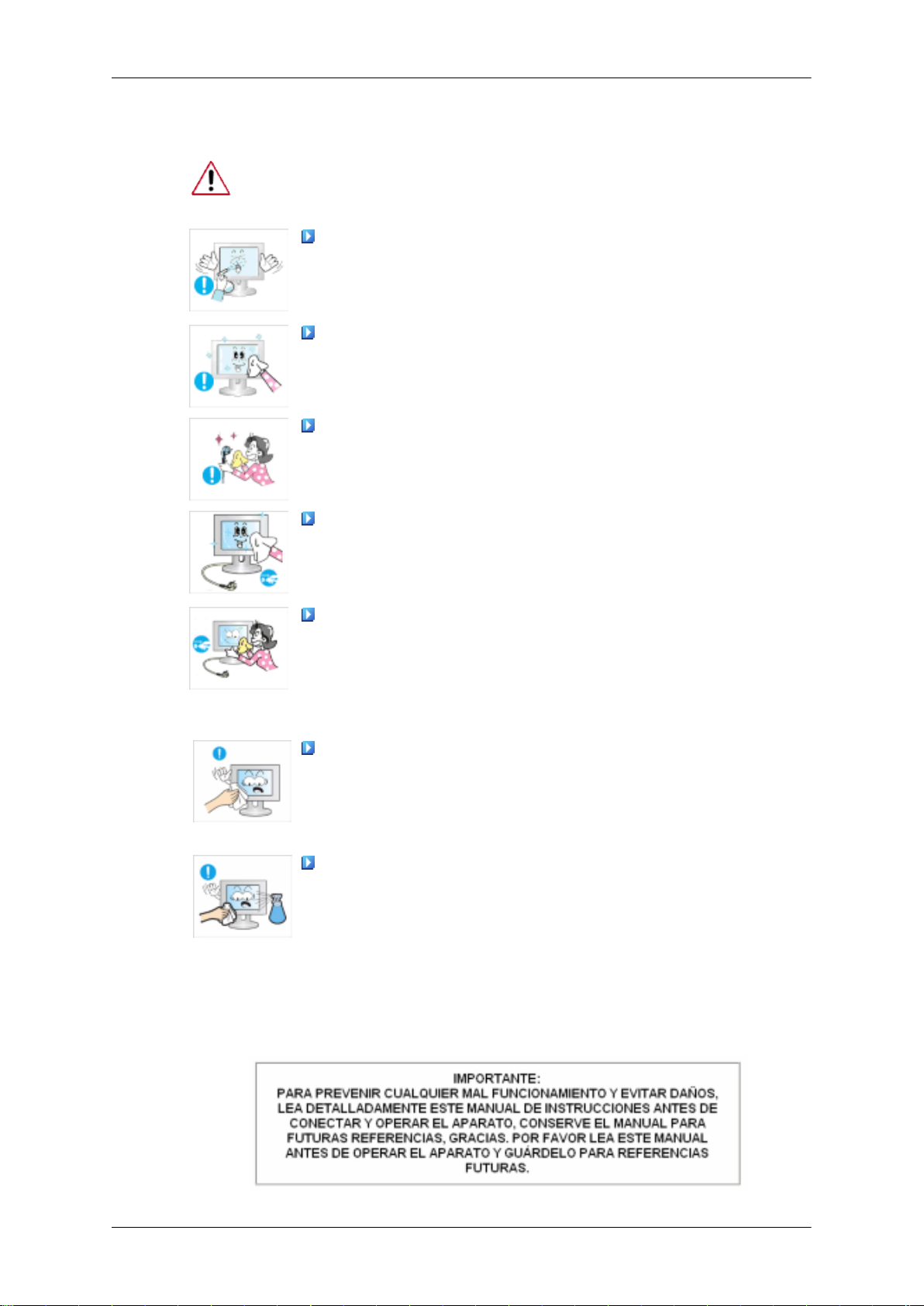
Limpieza
Instrucciones de seguridad
Cuando limpie la caja del monitor o la superficie de la pantalla TFT-LCD,
utilice un paño suave ligeramente húmedo.
No rocíe productos limpiadores directamente sobre la superficie
del producto.
• Podría
tructura y la pantalla podría exfoliarse.
Limpie el producto sólo con un paño suave y un limpiador es-
pecial
lo en agua en una proporción de 1:10.
Para limpiar las patillas del enchufe o quitar el polvo de la toma
de corriente, use un paño seco.
De lo contrario, podría provocar un incendio.
•
Cuando limpie el producto debe desconectar el cable de ali-
mentación.
• De
eléctrica.
Cuando limpie el producto debe desconectar el cable de ali-
mentación y limpiarlo con un paño seco suave.
•
(No utilice productos químicos, como ceras, benceno, alcohol,
disolventes, repelentes de mosquito, lubricantes o limpiadores.) Pueden afectar a la estructura de la superficie del
producto y despegar las etiquetas de indicación del producto.
Dado que la caja del producto se puede rayar con facilidad, sólo
debe usar un paño específico.
causar una decoloración o una deformación de la es-
para monitores. Si debe usar un limpiador diferente, dilúya-
lo contrario, podría provocar un incendio o una descarga
Otros
• Use
el cuerpo principal del producto.
• Asegúrese
• De lo contrario, puede provocar un incendio o una descarga
el paño sólo con un poco de agua. Ya que el producto se
puede dañar si hay algún material extraño en el paño, debe
sacudir éste vigorosamente antes de usarlo.
Cuando limpie el producto, no rocíe agua directamente sobre
de que el agua no penetre en el producto y de que
éste no se moje.
eléctrica o que el producto no funcione normalmente.
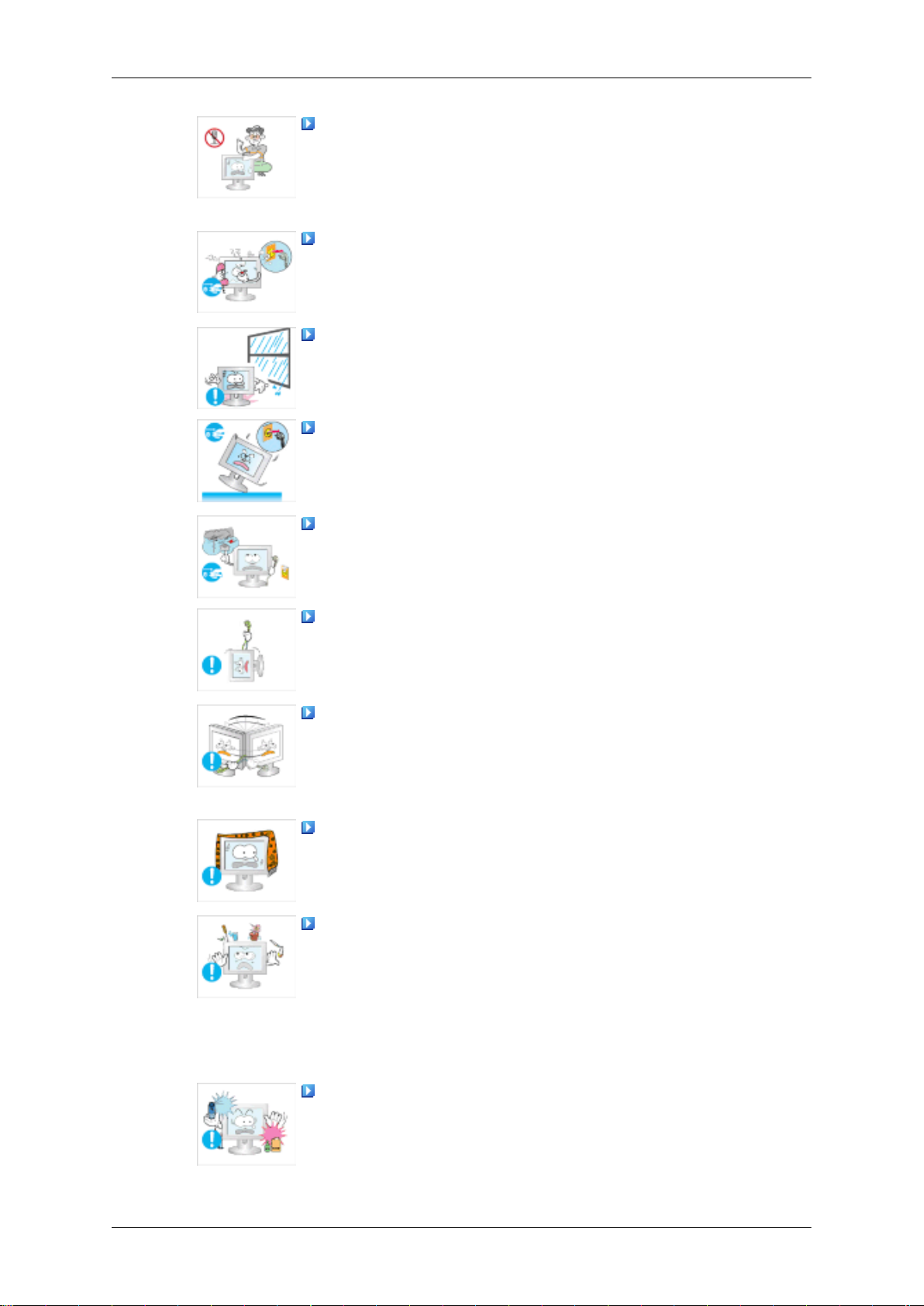
Instrucciones de seguridad
Es un producto de alto voltaje. Los usuarios no deben desmon-
tarlo, repararlo ni modificar ninguno de sus componentes.
• Podría
debe reparar el producto, póngase en contacto con un centro
de servicio técnico.
Si se oyen ruidos extraños, se notan olores anormales o se ve
salir
y póngase en contacto con un centro de servicio técnico.
• Podría provocar un incendio o una descarga eléctrica.
No coloque este producto en un lugar expuesto a la humedad,
el polvo, el humo, el agua o en el interior de un automóvil.
•
Podría provocar un incendio o una descarga eléctrica.
Si el producto se cae o se rompe, apáguelo y desconecte el
cable
servicio técnico.
• Podría provocar un incendio o una descarga eléctrica.
En caso de tormenta con aparato eléctrico, no toque el cable
de alimentación ni el de la antena.
•
Podría provocar un incendio o una descarga eléctrica.
Para desplazar el monitor nunca tire del cable de alimentación
ni del cable de señal.
provocar un incendio o una descarga eléctrica. Si se
humo del producto, desconecte inmediatamente el enchufe
de alimentación. Póngase en contacto con un centro de
• De lo contrario, el producto se puede caer y provocar una des-
carga eléctrica o un incendio o sufrir daños.
No levante el producto ni lo mueva hacia adelante o hacia atrás,
a la derecha o la izquierda, tirando sólo del cable de alimentación
o de los cables de señal.
• De lo contrario, el producto se puede caer y provocar una des-
carga eléctrica o un incendio o sufrir daños.
Asegúrese de que las aberturas de ventilación no estén obstruidas por una mesa o una cortina.
• De lo contrario, podría provocar un incendio debido al incre-
mento de la temperatura interna.
No coloque recipientes que contengan agua, como vasos o jarros de flores, ni medicinas u objetos de metal sobre el producto.
agua o algún objeto extraño penetra en el producto, desco-
• Si
necte el cable de alimentación y póngase en contacto con un
centro de servicio técnico.
• Puede producirse un mal funcionamiento, una descarga eléc-
trica o un incendio.
No utilice ni conserve aerosoles de combustibles o materiales
inflamables cerca del producto.
• De
dio.
lo contrario, se podría provocar una explosión o un incen-

Instrucciones de seguridad
No introduzca objetos de metal, como palillos, monedas, alfileres
y pasadores, ni inflamables, como cerillas o papel, dentro
del producto (a través de los orificios de ventilación, terminales de
entrada o salida, etc.).
• Si agua o algún objeto extraño penetra en el producto, desco-
necte el cable de alimentación y póngase en contacto con un
centro de servicio técnico.
• Podría provocar un incendio o una descarga eléctrica.
Cuando se visualiza una pantalla fija durante mucho tiempo,
puede aparecer una imagen residual o manchas.
• Si
no va a usar el producto durante un tiempo largo, póngalo
en el modo de suspensión o utilice un salvapantallas.
Establezca una resolución
ducto.
• De lo contrario, se podría causar daños en la vista.
Cuando use auriculares no ponga el volumen muy alto.
y una frecuencia adecuadas al pro-
•
El sonido demasiado alto puede dañar los oídos.
Si se acerca continuamente a la pantalla del producto se puede
dañar la vista.
Para descansar la vista, haga una pausa de al menos cinco
minutos cada hora.
No instale el producto en una superficie inestable, desigual o
que pueda experimentar vibraciones.
• De
• Si usa el producto en un lugar expuesto a vibraciones, se
bles de alimentación, de la antena y de señales.
• De
pongan encima.
lo contrario, el producto se podría caer y provocar lesiones
personales o sufrir daños.
puede dañar y provocar un incendio.
Antes de trasladar el producto, apáguelo y desconecte los ca-
lo contrario, podría provocar un incendio o una descarga
eléctrica.
Asegúrese de que los niños no se cuelguen del producto ni se
producto se podría caer y provocar lesiones personales e
• El
incluso la muerte.
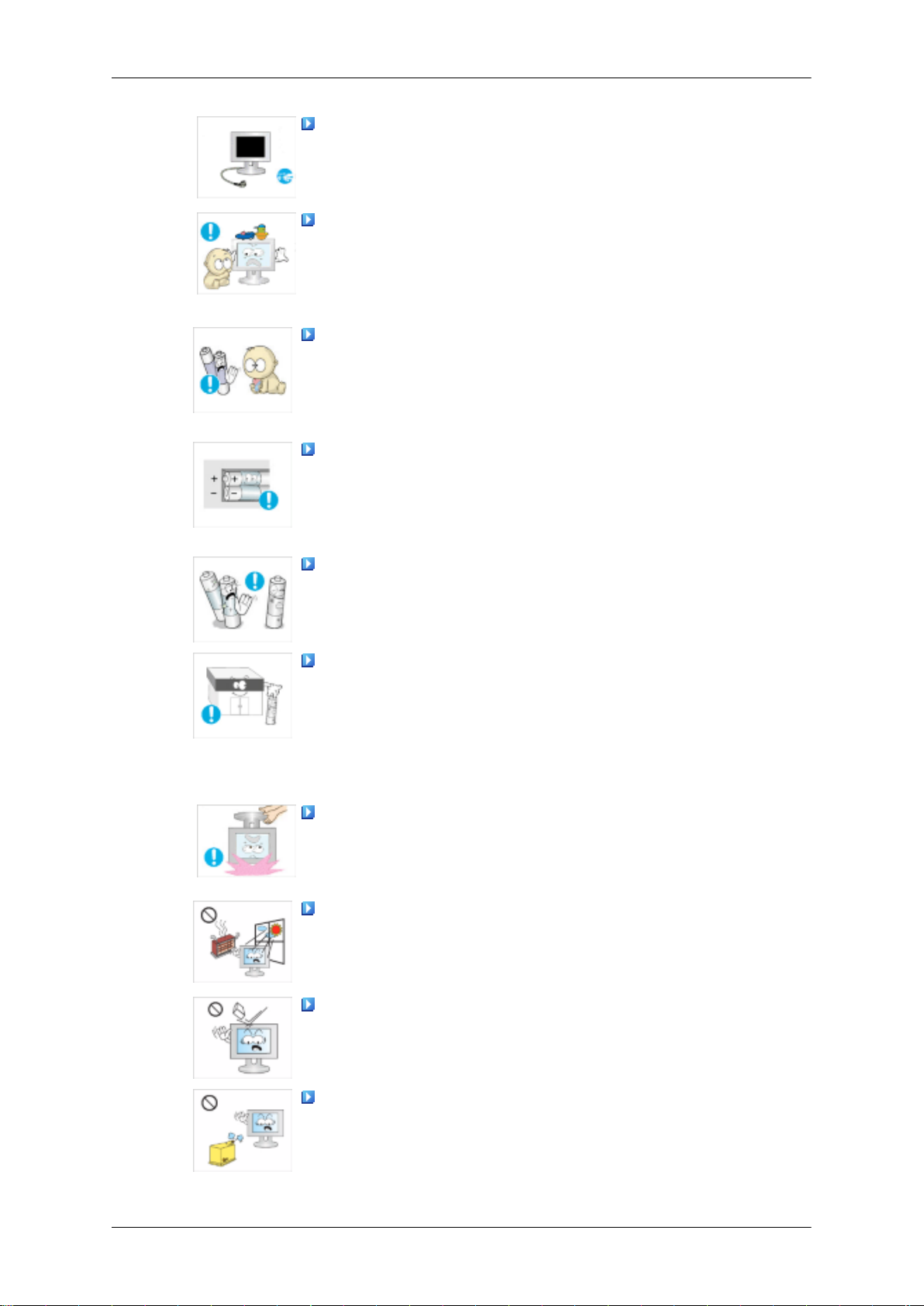
Instrucciones de seguridad
Si no va a usar el producto durante un tiempo largo, desenchú-
felo de la toma de corriente.
• De
golosinas que puedan atraer la atención de los niños.
• Éstos
pilas
en un lugar inaccesible para los niños.
• Si un niño se ha puesto una pila en la boca consulte inmedia-
(+, -).
• De
mente pilas nuevas y usadas.
• Esto
la basura doméstica, sino depositarlas en los lugares adecuados
para su reciclaje. El cliente es responsable de devolver las pilas
usadas y las recargables para su reciclaje.
lo contrario, se podría producir un recalentamiento o un
incendio debido al polvo o a una descarga eléctrica.
No coloque sobre el producto elementos pesados, juguetes o
podrían intentar cogerlos y provocar la caída del producto, lo que podría causar lesiones personales e incluso la
muerte.
Tenga cuidado de que los niños no se pongan en la boca las
del mando a distancia cuando las sustituya. Coloque las pilas
tamente a un médico.
Cuando reemplace las pilas, insértelas con la polaridad correcta
lo contrario las pilas se pueden dañar o provocar un incendio, lesiones personales o dañar el producto por fugas del
líquido interno.
Use sólo las pilas estándar especificadas. No use conjunta-
podría causar roturas en la pilas o fugas y provocar un
incendio, lesiones o contaminaciones.
La pilas (también las recargables) no se deben desechar con
• El cliente puede devolver las pilas usadas y las recargables en
los centros públicos de reciclaje o en la tienda cuando compra
pilas nuevas.
No ponga el producto boca abajo ni lo traslade sujetándolo sólo
por el soporte.
• De lo contrario, el producto se podría caer y provocar lesiones
personales o sufrir daños.
No coloque el producto en lugares expuestos a la luz directa
del sol o cerca de un fuego o un calentador.
• Esto podría reducir la vida del producto e, incluso, provocar un
incendio.
No deje caer objetos sobre el producto ni lo golpee.
• Podría provocar un incendio o una descarga eléctrica.
No use un humidificador ni una mesa de cocina cerca del pro-
ducto.
Podría provocar un incendio o una descarga eléctrica.
•

Instrucciones de seguridad
Si se produce un escape de gas, no toque el producto ni el cable
de alimentación y ventile la habitación inmediatamente.
• Si
salta alguna chispa, se podría producir una explosión o un
incendio.
Si el producto está encendido durante mucho tiempo, la pantalla
se calienta. No la toque.
Sea cuidadoso cuando ajuste el ángulo del producto o la altura
del soporte.
• Podría
• Asimismo, si inclina demasiado el producto, éste se podría
caer y causar lesiones personales.
No instale el producto en un lugar al alcance de los niños.
•
De lo contrario, podría caerse y causar daños personales.
• Debido a que la parte frontal del producto es pesada, debe
instalarlo en una superficie nivelada y estable.
No coloque objetos pesados sobre el producto.
•
Podría provocar lesiones personales o daños en el producto.
Postura correcta para utilizar el monitor
herirse si las manos o los dedos le quedan atrapados.
Cuando use el producto hágalo en la posición cor-
recta.
• Mantenga
ducto.
la espalda recta mientras mira el pro-
• La distancia entre los ojos y la pantalla debe ser de
entre 45 y 50 cm. Mire la pantalla desde una posición algo más elevada que la altura de la pantalla.
• Cuando use el producto hágalo en la posición correcta.
• Ajuste el ángulo de tal manera que no se refleje la
luz en la pantalla.
• Coloque los brazos perpendicularmente a ambos
lados y mántengalos al mismo nivel que el dorso
de las manos.
• Mantenga los codos en un ángulo de 90 grados.
• Mantenga las rodillas en un ángulo mayor de 90
grados y apoye los talones firmemente sobre el
suelo. Mantenga los brazos en un nivel inferior al
del corazón.
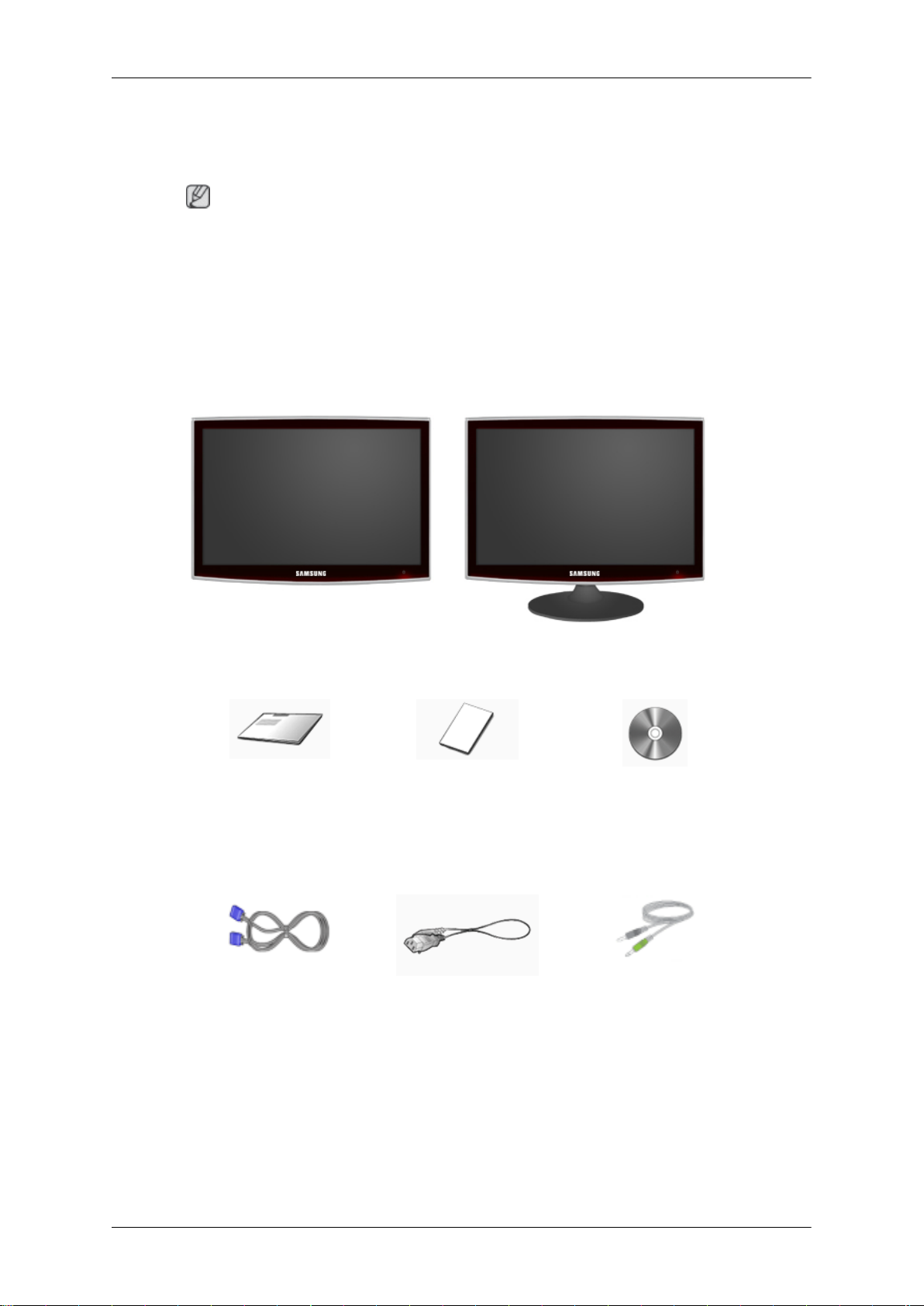
Introducción
Contenido del embalaje
Nota
Compruebe que los artículos siguientes vengan incluidos con su monitor.
Si falta alguno, póngase en contacto con su distribuidor
Póngase en contacto con un distribuidor local para adquirir los artículos adicionales.
Desembalaje
Manuales
.
Sin soporte Con soporte
Monitor Monitor
Guía de configuración ráp-
ida
Cables
Cable D-sub Cable de alimentación Cable estéreo
Tarjeta de garantía
(No
disponible en todos los
lugares)
Manual del usuario

Otros
Introducción
Mando a distancia Pilas (AAA X 2)
(No
disponible en todos los
lugares)
Anillo de sujeción del cable Cuerpo del soporte Base del soporte
Nota
El
paño de limpieza sólo se suministra para productos de color negro reluciente como una
característica del producto.
Nota
Sólo se admiten estos montajes murales para este modelo.
- WMT1900T para 20" ~ 22"
- WMB2400T para 24" ~ 25,5"
Paño de limpieza
Si desea adquirir este montaje mural, póngase en contacto con un distribuidor autorizado.
Se vende por separado
Cable de DVI HDMI Cable Auriculares
Cable USB Cable de antena del televi-
sor
(cable coaxial)
Cable de componente
(PR, PB, Y)

Se vende por separado
Introducción
Su monitor
Parte frontal
Cable de audio Cable óptico de salida de
audio digital
Activa un elemento resaltado del menú.
Pulse el botón ' ' para cambiar la fuente de la señal de entrada.
El cambio de fuente sólo se permite en dispositivos externos conectados
al producto a la vez.
Para cambiar el modo de la pantalla:
[PC]
→ [
TV]
→ [
Ext.]
→ [
DVI]
→ [
Componente]
→ [
HDMI1]
→ [
HDMI2]
MENU
Utilice este botón para abrir el menú de la pantalla y para salir de él o para
cerrar el menú de ajuste de la pantalla.
- VOL+
Se mueve de un elemento de menú a otro horizontalmente o ajusta los
valores seleccionados del menú. Ajusta el volumen de audio.
- CH +
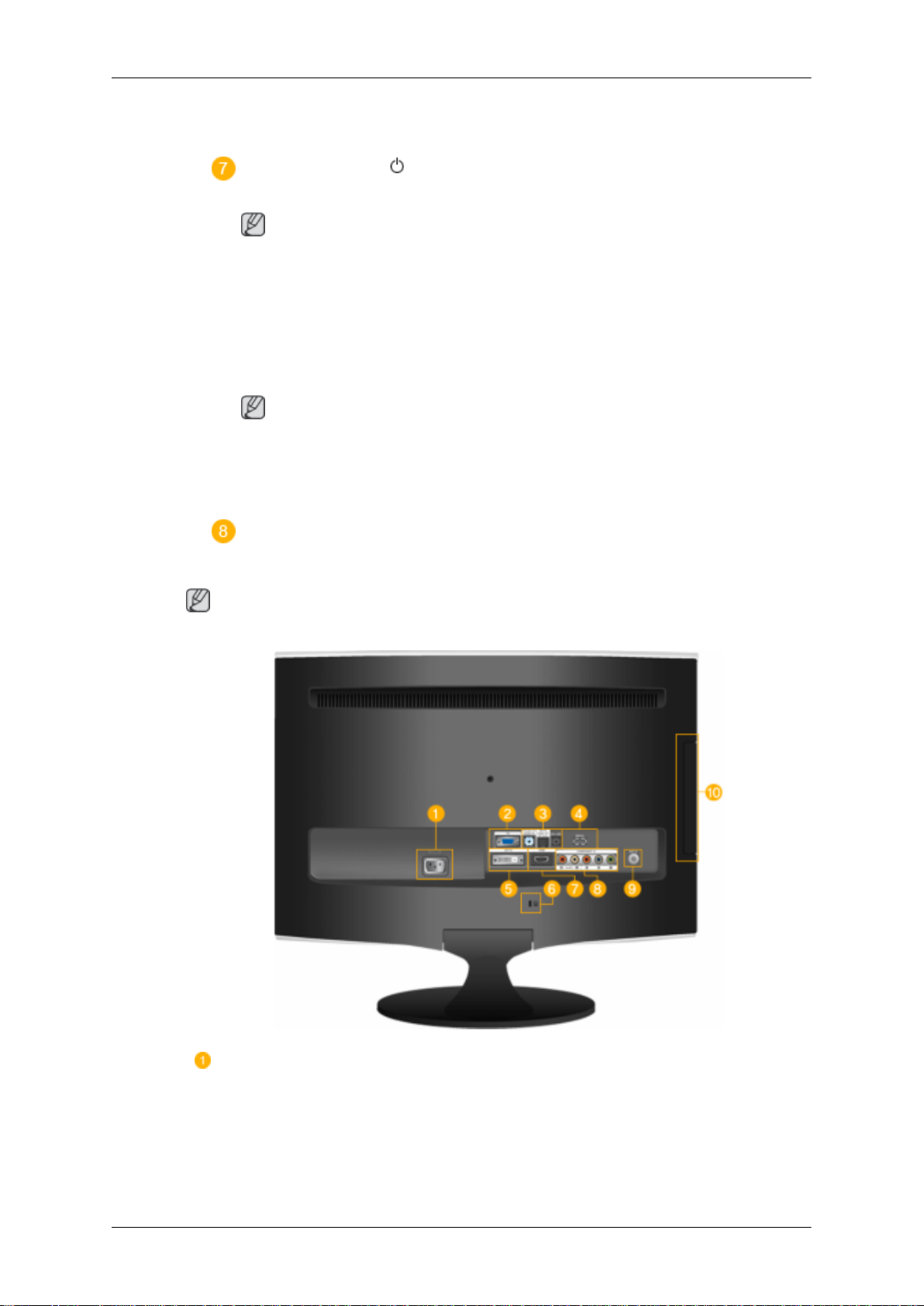
Introducción
Se mueve de un elemento de menú a otro verticalmente o ajusta los valores seleccionados del menú. Púlselo para cambiar el canal.
Botón de encendido [ ]
Pulse el botón para encender o apagar el producto.
Nota
El botón a la derecha del monitor es sensible al tacto.
Toque un botón ligeramente con el dedo.
Indicador de encendido
Esta luz se enciende cuando funciona normalmente y parpadea una vez
cuando se guardan los ajustes.
Nota
obtener más información respecto a las funciones de ahorro de en-
Para
ergía, consulte la sección Ahorro de energía en el manual. Para ahorrar
energía, apague el monitor cuando no lo necesite o cuando lo deje sin
funcionar durante largos períodos.
Altavoz
Parte posterior
Nota
La configuración de la parte posterior del producto puede variar en función de éste.
POWER
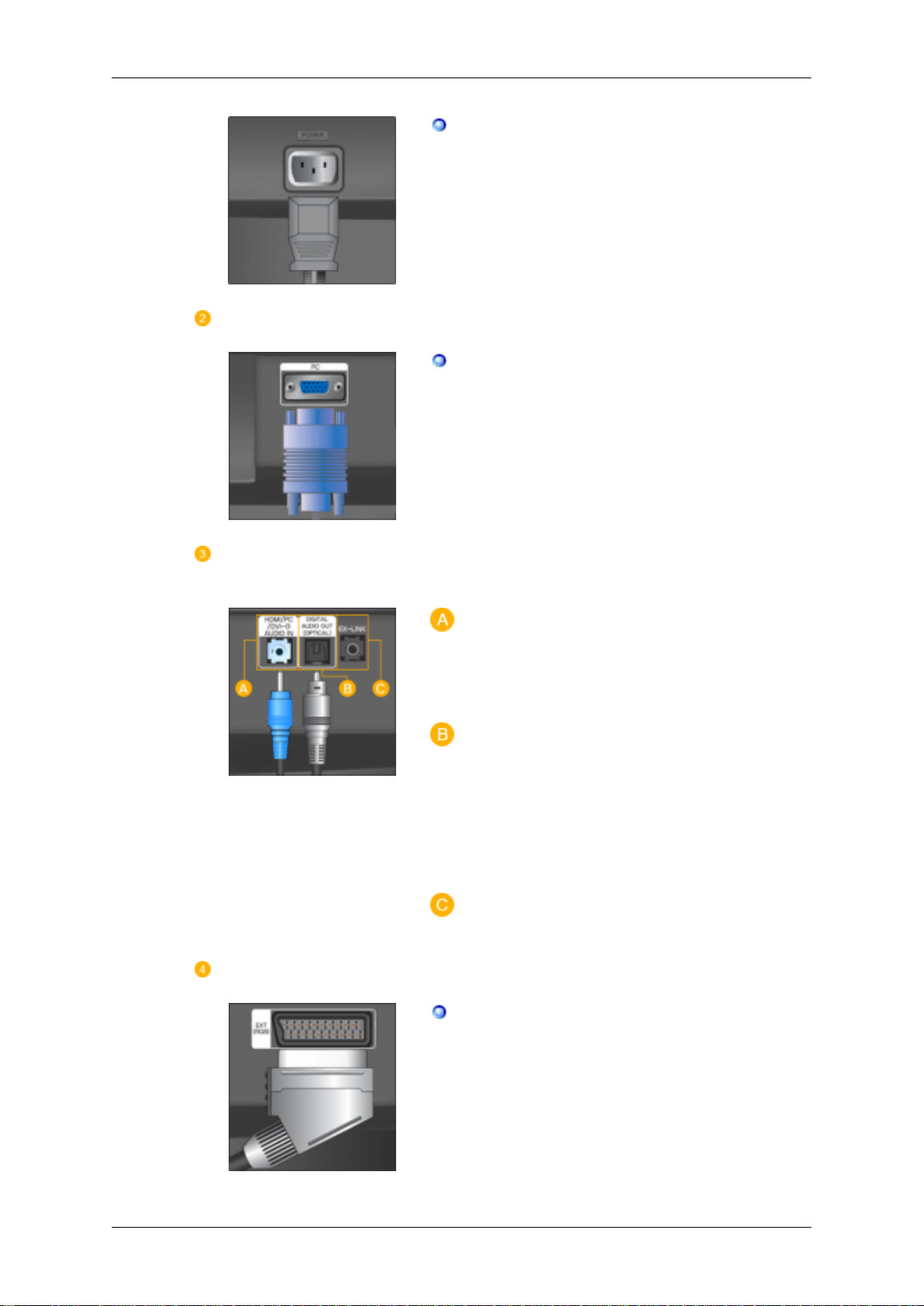
PC
Introducción
POWER
Conecte el cable de alimentación de su monitor al puerto
del producto.
POWER
de la parte posterior
PC
Conecte al ordenador el terminal PC de la
parte posterior del monitor.
HDMI/DVI-D AUDIO IN /
DIGITAL AUDIO OUT(OPTICAL) / EX-LINK
EXT(RGB)
HDMI/PC/DVI-D AUDIO IN
Conecte el terminal
DIO IN ]
la tarjeta de sonido del ordenador.
de la parte posterior del producto a
[ HDMI/PC/DVI-D AU-
DIGITAL AUDIO OUT(OPTICAL)
Conecte el terminal
(OPTICAL)]
do digital o el terminal de salida de sonido
estándar del DVD del sistema Home Cinema
(o amplificador) mediante un cable óptico de
salida de audio digital.
del producto a la salida de soni-
[DIGITAL AUDIO OUT
EX-LINK
Éste es un terminal utilizado para el servicio.
Conecte el puerto EXT(RGB) del monitor
al
reproductor de DVD con el terminal
SCART.
Como el puerto EXT(RGB) del monitor, permite las entradas y salidas de las señales de
TV o vídeo.
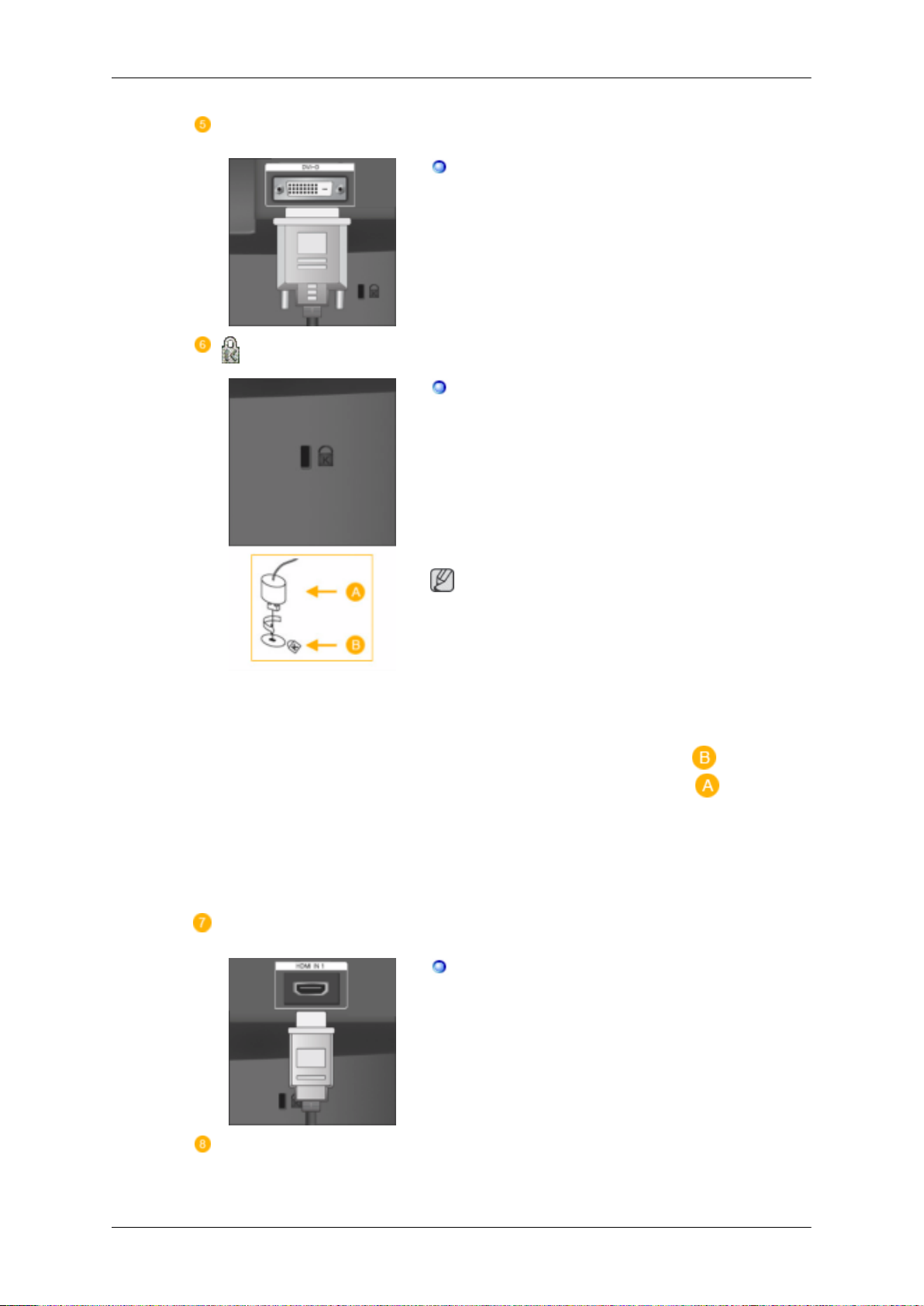
DVI-D
Introducción
DVI-D
Bloqueo Kensington
Conecte el cable DVI al puerto
parte posterior del producto.
El bloqueo Kensington es un dispositivo
que
se utiliza para fijar físicamente el sistema cuando se utiliza en un sitio público. El
dispositivo de bloqueo debe adquirirse por
separado. El aspecto y el método de bloqueo
pueden variar respecto a la ilustración, según el fabricante. Consulte el manual que se
proporciona con el bloqueo Kensington para
un uso adecuado. El dispositivo de bloqueo
debe adquirirse por separado.
Nota
La
ubicación del bloqueo Kensington puede
ser diferente, según su modelo.
DVI-D
de la
HDMI IN 1
Uso del bloqueo antirrobo
Kensington
1. Introduzca el dispositivo de bloqueo en
la ranura Kensington del monitor (
gírelo en la dirección de bloqueo ( ).
2. Conecte
ton.
3. Fije el bloqueo Kensington a una mesa
o un objeto de oficina pesado.
el cable de bloqueo Kensing-
HDMI IN 1
Conecte el terminal [HDMI IN 1] de la parte
posterior del producto con el terminal HDMI
del dispositivo de salida digital mediante un
cable HDMI .
) y
COMPONENT IN
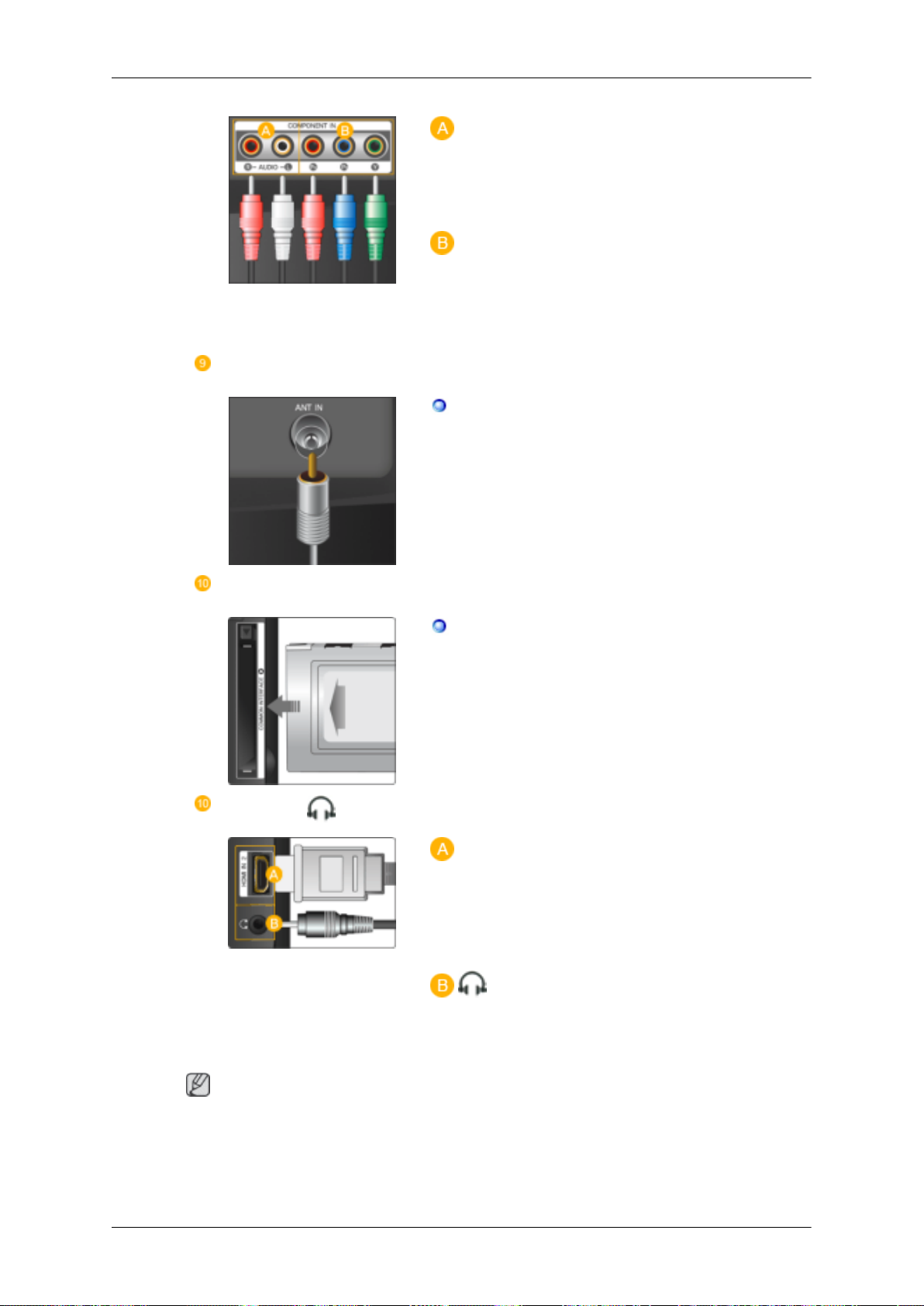
ANT IN
Introducción
R - AUDIO - L
Conecte el puerto del DVD, VCR (decodificador DVD / DTV) al puerto
L ]
del producto.
[ R - AUDIO -
PR, PB,Y
Conecte el puerto VIDEO OUT del decodificador DVD/DTV a los puertos de entrada
[PR, PB,Y]
nente de vídeo (PR, PB,Y).
Conecte el cable de CATV o el de la antena
parte posterior del producto. Utilice un cable
de antena de televisor (se vende por separado) como cable de antena.
mediante un cable de compo-
del televisor al puerto "ANT IN" de la
COMMON INTERFACE
HDMI IN 2
/
Contiene información de la CAM insertada en la ranura CI y la muestra.
La información de la aplicación se refiere a
la CI CARD.
Puede instalar la CAM en cualquier momento con el televisor apagado o encendido.
HDMI IN 2
Conecte el terminal [HDMI IN 2] de la parte
posterior del producto con el terminal HDMI
del dispositivo de salida digital mediante un
cable HDMI .
Conecte los auriculares al terminal de conexión del auricular.
Nota
Consulte
exión.
Conexión al ordenador para obtener más información acerca de los cables de con-
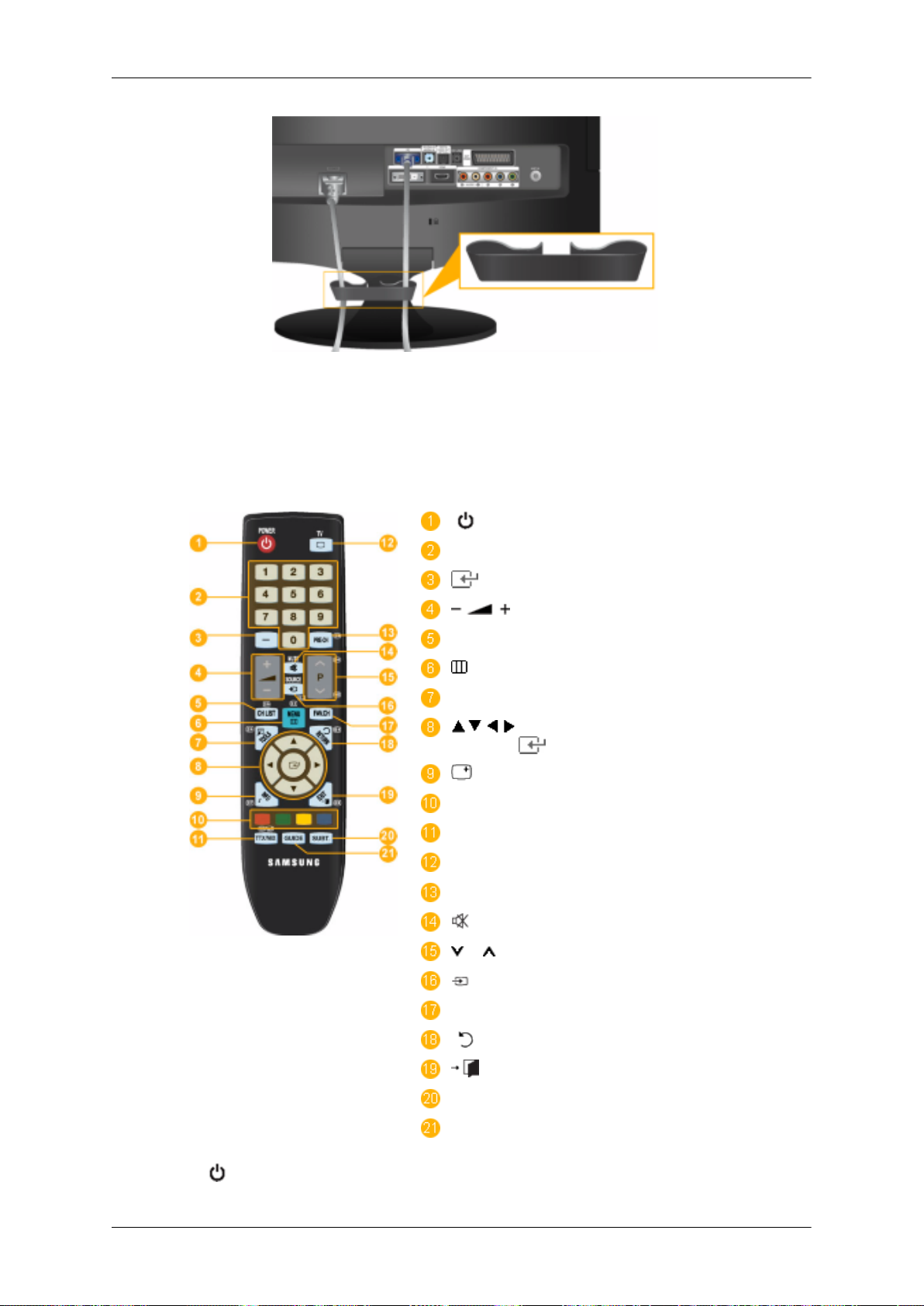
Anillo de sujeción del cable
• Fije los cables mediante el anillo de sujeción, como se muestra en la ilustración.
Mando a distancia
Introducción
POWER
Botones numéricos
ENTER
CH LIST
MENU
TOOLS
Botones arriba/abajo, derecha/
izquierda ENTER
INFO
COLOUR BUTTONS
TTX/MIX
TV
PRE-CH
MUTE
P
1. POWER
SOURCE
FAV.CH
RETURN
EXIT
SUBTITLE
GUIDE
Enciende o apaga el producto.

Introducción
2. Botones numéricos Púlselo para cambiar el canal.
3. ENTER
4. Ajusta el volumen de audio.
5. CH LIST
MENU Abre
6.
7. TOOLS Se usa para seleccionar rápidamente las funciones que se
8.
abajo, derecha/izquierda
INFO
9.
10. COLOR BUTTON Púlselo para agregar o borrar canales y para guardarlos en
11. TTX/MIX Los canales de televisión proporcionan servicios de infor-
Botones arriba/
Activa un elemento resaltado del menú.
Muestra la "Channel List" en la pantalla.
el menú en pantalla y sale del menú o cierra el menú
de ajuste.
usan con mayor frecuencia.
Se
mueve de un elemento de menú a otro horizontalmente,
verticalmente o ajusta los valores seleccionados del menú.
información actual de la imagen aparece en la esquina
La
superior izquierda de la pantalla.
la lista de canales favoritos del menú “Lista de canales”.
mación escrita a través del teletexto.
- Botones del teletexto
Para obtener más información > TTX / MIX
12. TV
13. PRE-CH Este botón se utiliza para volver al canal anterior inmedia-
MUTE
14.
P En el modo TV, selecciona los canales de TV.
15.
16. SOURCE
17. FAV.CH Permite cambiar a los canales favoritos.
18.
19.
20. SUBTITLE
21. GUIDE Pantalla de la guía electrónica de programas (EPG).
RETURN
EXIT
Selecciona directamente el modo TV.
tamente.
Ajusta el volumen de audio.
el botón para cambiar la SOURCE de la señal de en-
Pulse
trada.
El cambio de SOURCE sólo se permite en dispositivos externos conectados al monitor a la vez.
Vuelve al menú anterior.
Sale de la pantalla del menú.
Pantalla de subtítulos digital
Instalación de las baterías en el mando a distancia
1. Levante la tapa de la parte posterior del mando a distancia, como se muestra en la ilustración.
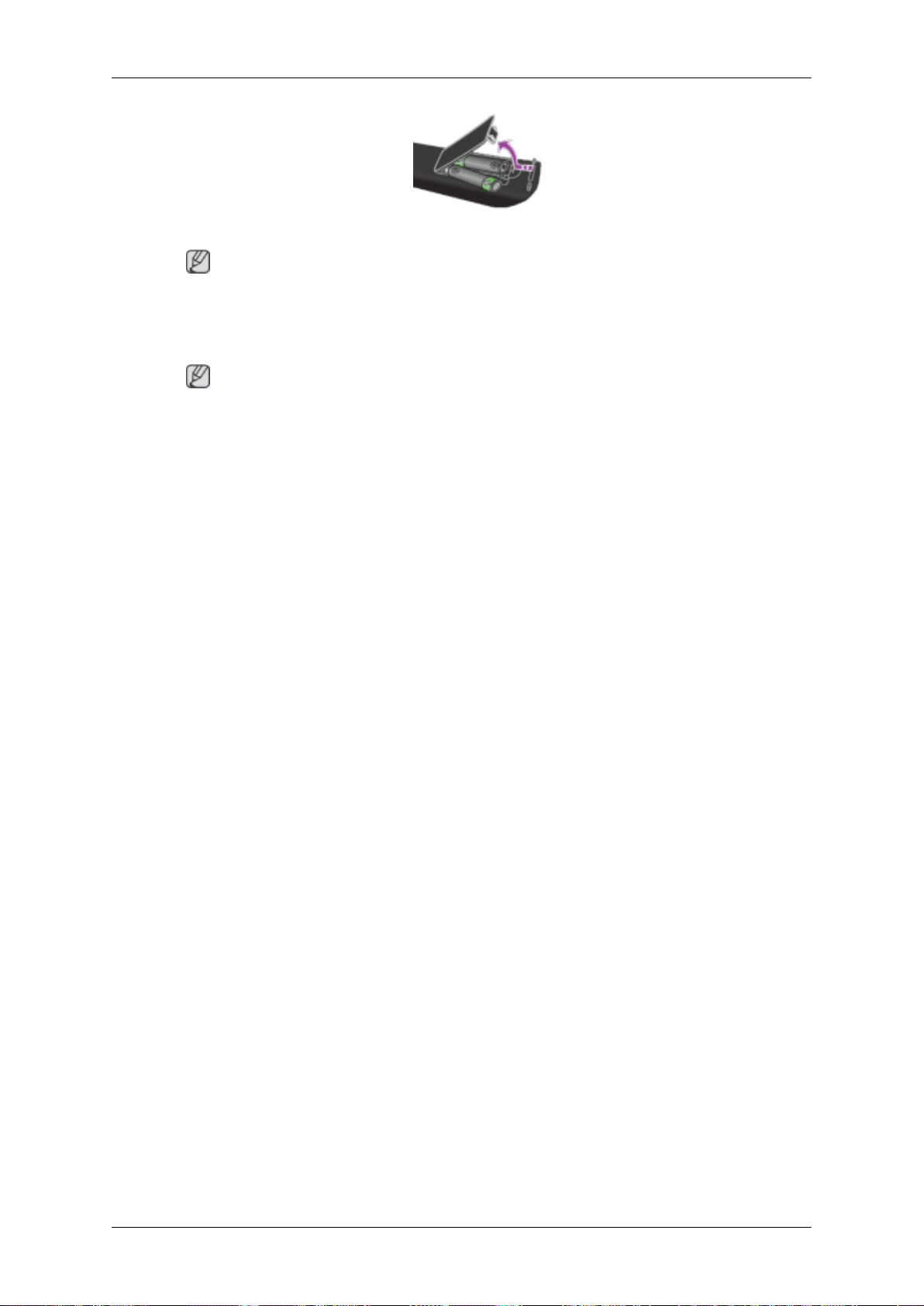
Introducción
2. Inserte dos pilas de tamaño AAA.
Nota
Asegúrese
compartimiento.
3. Cierre la tapa.
Nota
Saque
durante un período de tiempo prolongado.
Si el mando a distancia no funciona, haga estas comprobaciones:
• ¿Está encendido el TV?
• ¿Están intercambiados los polos positivos y negativos de las pilas?
• ¿Se han agotado las pilas?
• ¿Ha habido un corte de luz o el cable está desconectado?
• ¿Hay un fluorescente o un neón a poca distancia?
de que los extremos + y - de las pilas coinciden con el diagrama del interior del
las pilas y guárdelas en un lugar fresco y seco si no va a utilizar el mando a distancia

Conexiones
Conexión al ordenador
Conexión a un ordenador
Conecte el cable de alimentación del monitor al puerto de POWER de la parte posterior
del monitor.
Enchufe el cable de alimentación del monitor en una toma de corriente cercana.
Use una conexión apropiada para el ordenador.
Uso del conector D-sub (analógico) en la tarjeta de vídeo.
•
Conecte el cable de señal al puerto [PC] de la parte posterior del monitor.
[PC]
Uso del conector DVI (Digital) en la tarjeta de vídeo.
• Conecte el cable DVI al puerto [DVI-D] de la parte posterior del monitor.
[DVI-D]
Conecte el puerto [HDMI/PC / DVI-D AUDIO IN] de la parte posterior del monitor a la
tarjeta de sonido del PC.
Nota
• Puede
mediante los altavoces del monitor. (No es necesario que instale altavoces independientes para el ordenador.)
• Puede que vea una pantalla en blanco, según el tipo de tarjeta de vídeo que utilice, si
conecta simultáneamente los cables D-sub y DVI a un ordenador.
disfrutar de un sonido de calidad y nítido de la tarjeta de sonido del ordenador
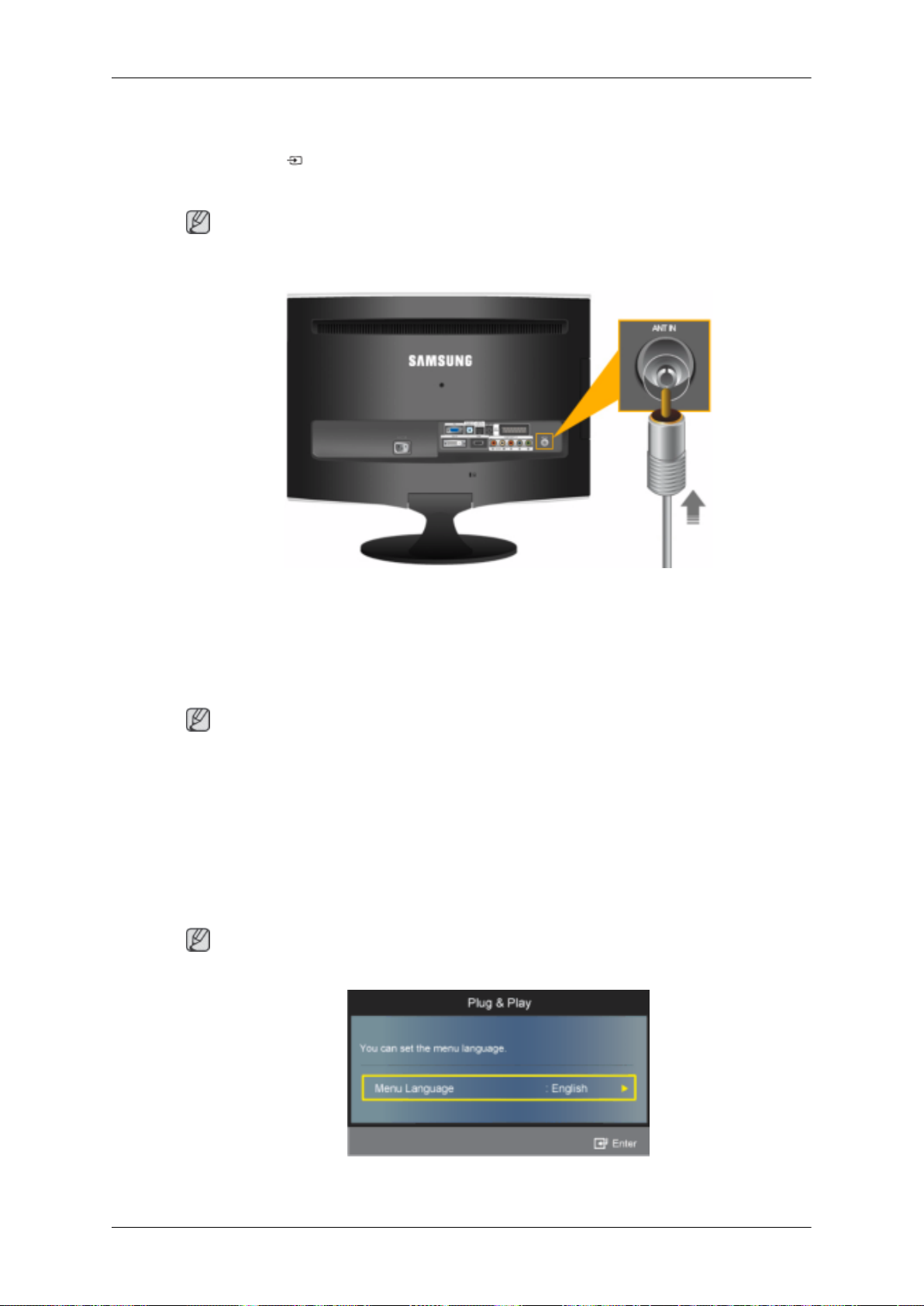
• Si
conecta adecuadamente el monitor mediante el conector DVI pero ve una pantalla en
blanco o borrosa, compruebe que el estado del monitor sea analógico. Pulse el botón
'SOURCE [
Conexión de una antena
Nota
Conexiones
]' para que el monitor compruebe de nuevo la fuente de la señal de entrada.
Puede
CATV sin instalar ningún hardware ni software de recepción de televisión en el ordenador.
1. Conecte
2. Encienda el monitor.
ver programas de televisión en el monitor si está conectado a una antena o el cable
el cable de CATV o el de la antena del televisor al puerto "ANT IN" de la parte
posterior del monitor.
Utilice un cable de antena de televisor (se vende por separado) como cable de antena.
Nota
¿La señal débil causa una mala recepción?
Compre e instale un amplificador de señal para conseguir una mejor recepción.
Función Plug & Play
Cuando el televisor se enciende por primera vez, los valores básicos se inician correlativamente de forma automática.
1. Pulse el botón POWER del mando a distancia.
Nota
También puede usar el botón POWER del televisor.
2.Se muestra el mensaje
You can set the menu Language.
.

Conexiones
3. Seleccione el idioma apropiado pulsando los botones o . Pulse el botón ENTER ENTER
para confirmar la selección.
4.
Pulse los botones
el botón ENTER
Nota
Es
recomendable configurar el televisor en el modo Home Use para obtener la mejor imagen
en un entorno doméstico.
El modo Demo tienda sólo es necesario en los entornos comerciales.
Si la unidad accidentalmente se configura en el modo Demo tienda y se desea volver a Uso
doméstico (normal): Pulse el botón del volumen del televisor. Cuando se muestra la OSD
del volumen, mantenga pulsado el botón MENU del televisor durante 5 segundos.
o para seleccionar Store
.
Demo o Home Use y, a continuación, pulse
5. Pulsar el botón ENTER
Pulse el botón ENTER para confirmar la elección.
6.
Pulse los botones
ENTER
• Aérea : Señal de antena Aérea.
• Cable : Señal de antena Cable.
7. Pulse los botones
el botón ENTER para seleccionar Start.
Nota
configurar la fuente de antena en Cable, se muestra un paso para permitirle configurar un
Al
valor para la búsqueda de canales digitales. Para obtener más información, consulte Canal
→ Guardado automático.
• Digital y Analógico : Canales digitales y analógicos.
• Digital : Canales digitales.
• Analógico : Canales analógicos.
La búsqueda de canales se iniciará y terminará automáticamente.
.
o para seleccionar Aérea
o para seleccionar la fuente de canal que desea memorizar. Pulse
. Seleccione el país apropiado pulsando los botones o .
o Cable, a continuación, pulse el botón
Pulse el botón ENTER
zación.
Una
vez memorizados todos los canales disponibles, se muestra el mensaje para configurar
Modo de reloj.
8. Pulsar el botón ENTER
pulse el botón ENTER
Nota
Si selecciona Manual, se muestra Configurar fecha y hora actuales.
Si
ha recibido una señal digital, se ajustará la hora automáticamente. En caso negativo,
seleccione Manual para ajustar el reloj.
9. Se muestra la descripción del método de conexión para conseguir la mejor calidad de la
pantalla HD. Compruebe la descripción y pulse el botón ENTER
en cualquier momento para interrumpir el proceso de memori-
. Pulse los botones o para seleccionar Auto,
.
.
a continuación
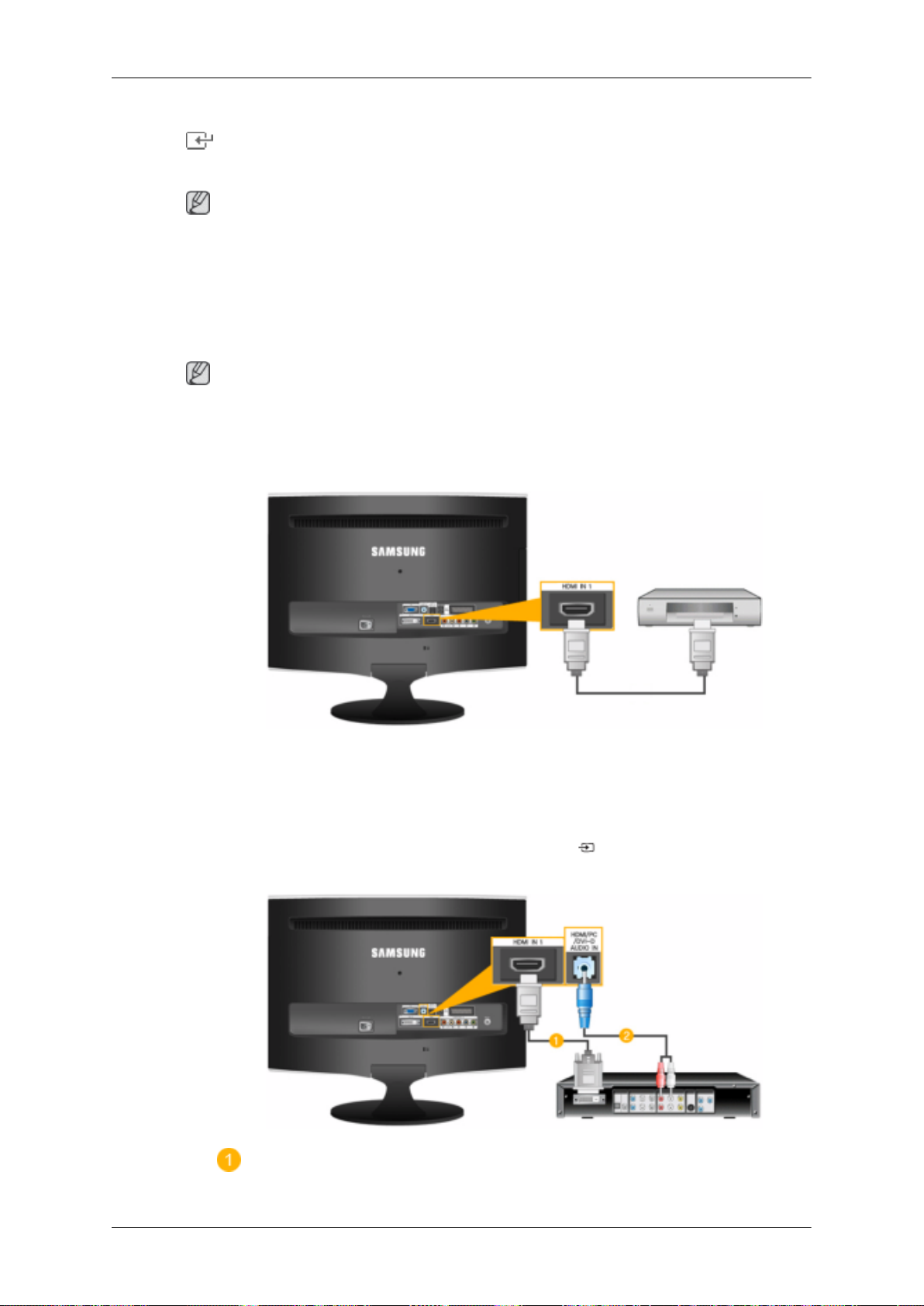
Conexiones
10. Se muestra el mensaje “Enjoy
.
Conexión con otros dispositivos
Nota
• Este
• La configuración de la parte posterior del monitor puede variar en función del producto.
monitor permite al usuario la conexión de dispositivos de entrada como un reproductor de DVD, un aparato de vídeo o una videocámara, o bien un DTV o un TV sin
desconectar el ordenador.
Conexión de un cable HDMI
Nota
Se pueden conectar dispositivos de salida digital al monitor.
Se puede disfrutar de una mejor calidad de pantalla y de sonido.
1.
Conexión mediante un cable HDMI
your TV.”. Cuando haya terminado, pulse el botón ENTER
a. Los
2. Conexión mediante un cable DVI a HDMI
[HDMI IN] del monitor mediante el cable DVI a HDMI.
dispositivos de entrada como el DVD digital están conectados al terminal
IN
del monitor mediante el cable HDMI. Una vez realizadas todas las conexiones,
conecte los cables de alimentación del monitor y del DVD (o del dispositivo conectado al terminal de salida digital).
Seleccione HDMI mediante el botón ‘
Conecte el terminal de salida DVI de un dispositivo con salida digital al terminal
SOURCE [ ]
HDMI
‘.

Conexiones
Conecte los terminales rojo y blanco de un cable RCA a estéreo (para PC) a los
terminales
el terminal opuesto al terminal
3. Una vez realizadas todas las conexiones, conecte los cables de alimentación del
monitor y del DVD (o del dispositivo conectado al terminal de salida digital).
de salida de audio del mismo color del dispositivo con salida digital y conecte
[HDMI/PC/DVI-D AUDIO IN]
del monitor.
4. Seleccione "HDMI" mediante el botón 'SOURCE [
Nota
Si sólo conecta el cable DVI a HDMI sin conectar la fuente de sonido, éste no se oirá.
conexión del terminal de salida de audio de un dispositivo digital al
La
[COMPONENT IN]
Conéctese al terminal
del monitor mediante un cable de audio no le transmitirá el sonido.
[HDMI / PC/DVI-D AUDIO IN]
Conexión de un cable de componentes
Nota
Conecte
PONENT IN]. Puede ver el componente si lo conecta al monitor, siempre que esté encendido.
la entrada del decodificador DVD / DTV si el dispositivo tiene un conector [COM-
]'.
del monitor.
[R-AUDIO-L]
de
Conecte el puerto del DVD, VCR (decodificador DVD / DTV ) al puerto
monitor.
Conecte el puerto VIDEO OUT del decodificador DVD/DTV a los puertos de entrada
[PR, PB,Y]
Seleccione "Componente" mediante 'SOURCE [
Si
conecta los cables de componente PR, PB e Y a los terminales incorrectos, la pantalla
aparecerá de rojo o azul.
En cuanto a las casas unifamiliares, instale una antena UHF para recibir una emisión digital.
mediante un cable de componente de vídeo (PR, PB,Y).
Nota
]'
[R-AUDIO-L]
del
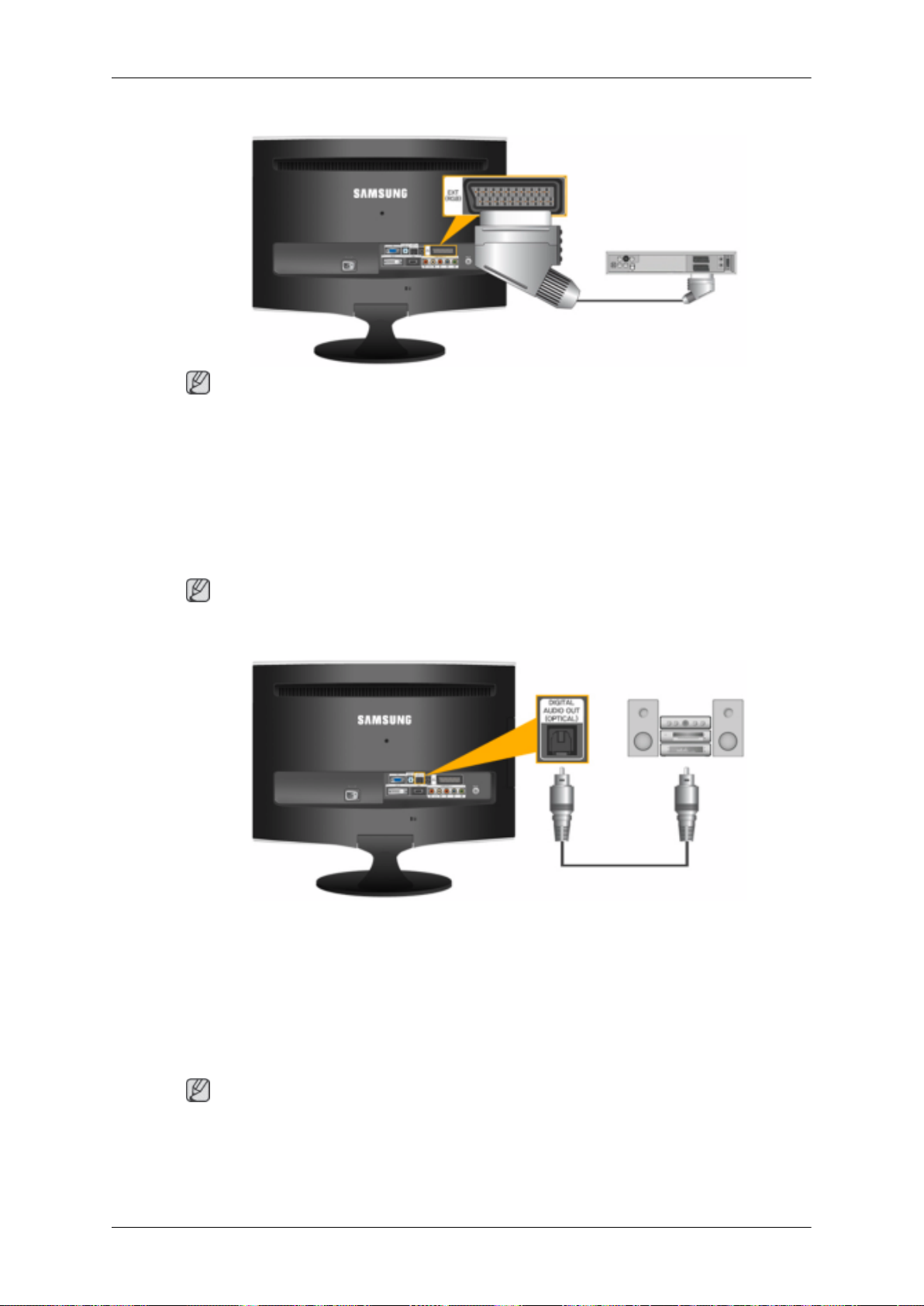
Conexión de un cable Scart
Nota
Conexiones
Conecte
ver el DVD si conecta el reproductor DVD al monitor cuando este último esté encendido.
1. Conecte el puerto EXT (RGB) del monitor al reproductor de DVD con el terminal SCART.
2. Cuando el dispositivo Scart está conectado al monitor, la fuente cambia automática-
a la entrada de los dispositivos DVD si disponen de un terminal EXT (RGB). Puede
mente a Ext.
Conexión de un amplificador
Nota
Puede conectar el terminal de entrada (óptica) de sonido digital o estándar del amplificador
al monitor mediante el cable correcto.
1. Conecte
trada de sonido digital del amplificador digital mediante un cable óptico.
2. Active el silencio interno del menú Sonido mediante el botón MENU.
3. Ajuste el volumen del sonido mediante el botón de volumen del amplificador
4. Una vez configuradas las conexiones, encienda el monitor y el amplificador.
Nota
• Si el monitor no emite sonido, debe utilizar un amplificador.
• Si desea información sobre cómo conectar un altavoz y un amplificador, consulte los
respectivos manuales del usuario suministrados por los fabricantes.
el terminal
[DIGITAL AUDIO OUT (OPTICAL)]
del monitor al terminal de en-
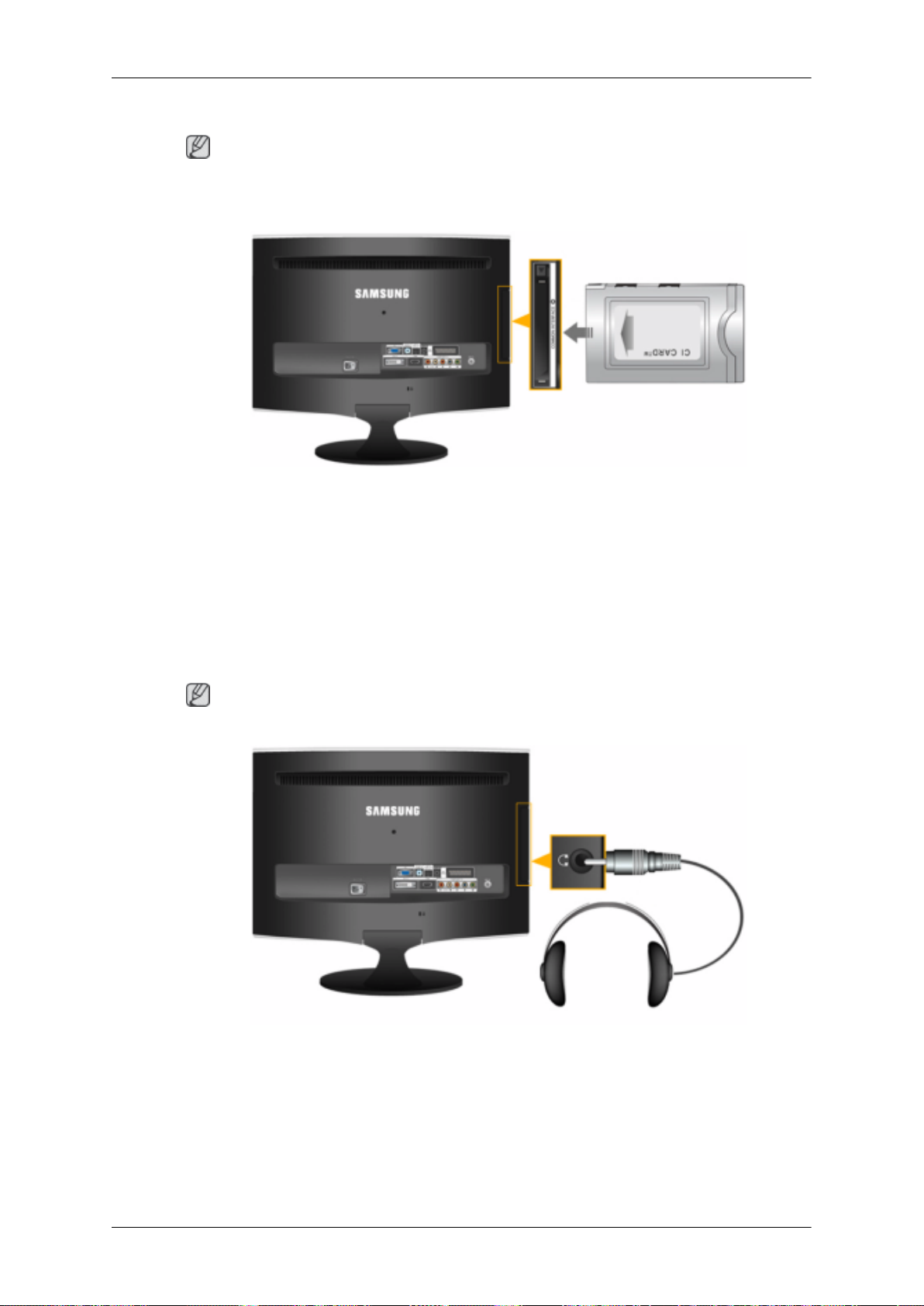
Conexión del COMMON INTERFACE
Nota
Puede instalar la CAM en cualquier momento con el televisor apagado o encendido.
Adquiera el módulo CI CAM en el distribuidor más cercano o por teléfono.
Conexiones
1. Inserte
encaje.
2. Inserte el módulo CAM con la CI CARD instalada en la ranura de la interfaz común (CI).
(Inserte completamente el módulo CAM según la dirección de la flecha, hasta que su
extremo quede paralelo a la ranura.)
3. Compruebe que puede ver las imágenes de un canal codificado.
la TARJETA CI en el módulo CAM según la dirección de la flecha hasta que
Conexión de los auriculares
Nota
Puede conectar sus auriculares al monitor.
1. Conecte los auriculares al terminal de conexión del auricular.
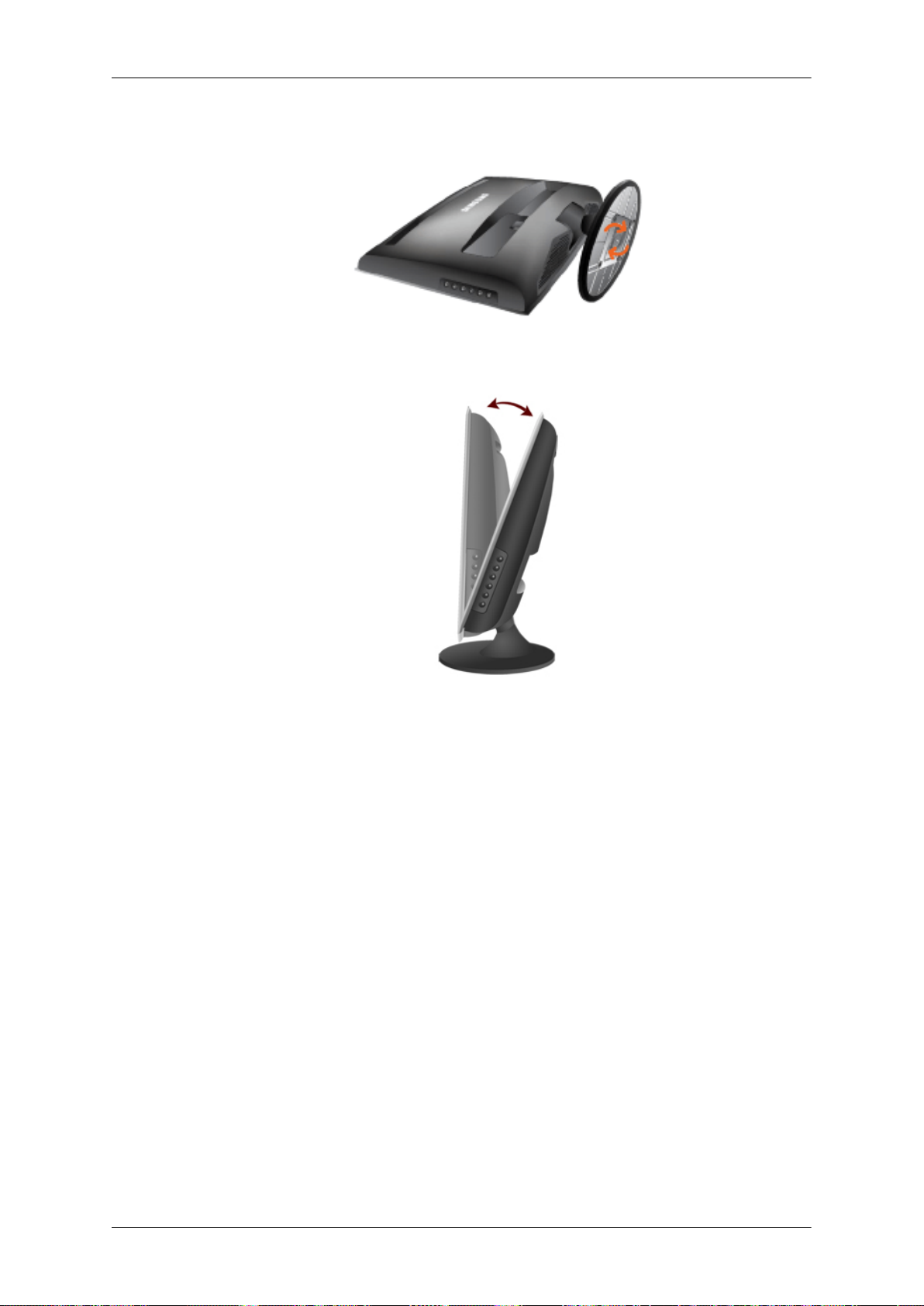
Uso del soporte
Montaje del monitor
Ángulo de inclinación
Conexiones
Monitor y parte inferior
Puede ajustar el ángulo de inclinación con un ángulo de -1˚ hacia adelante hasta 21˚ hacia
atrás para obtener un ángulo de visualización confortable.
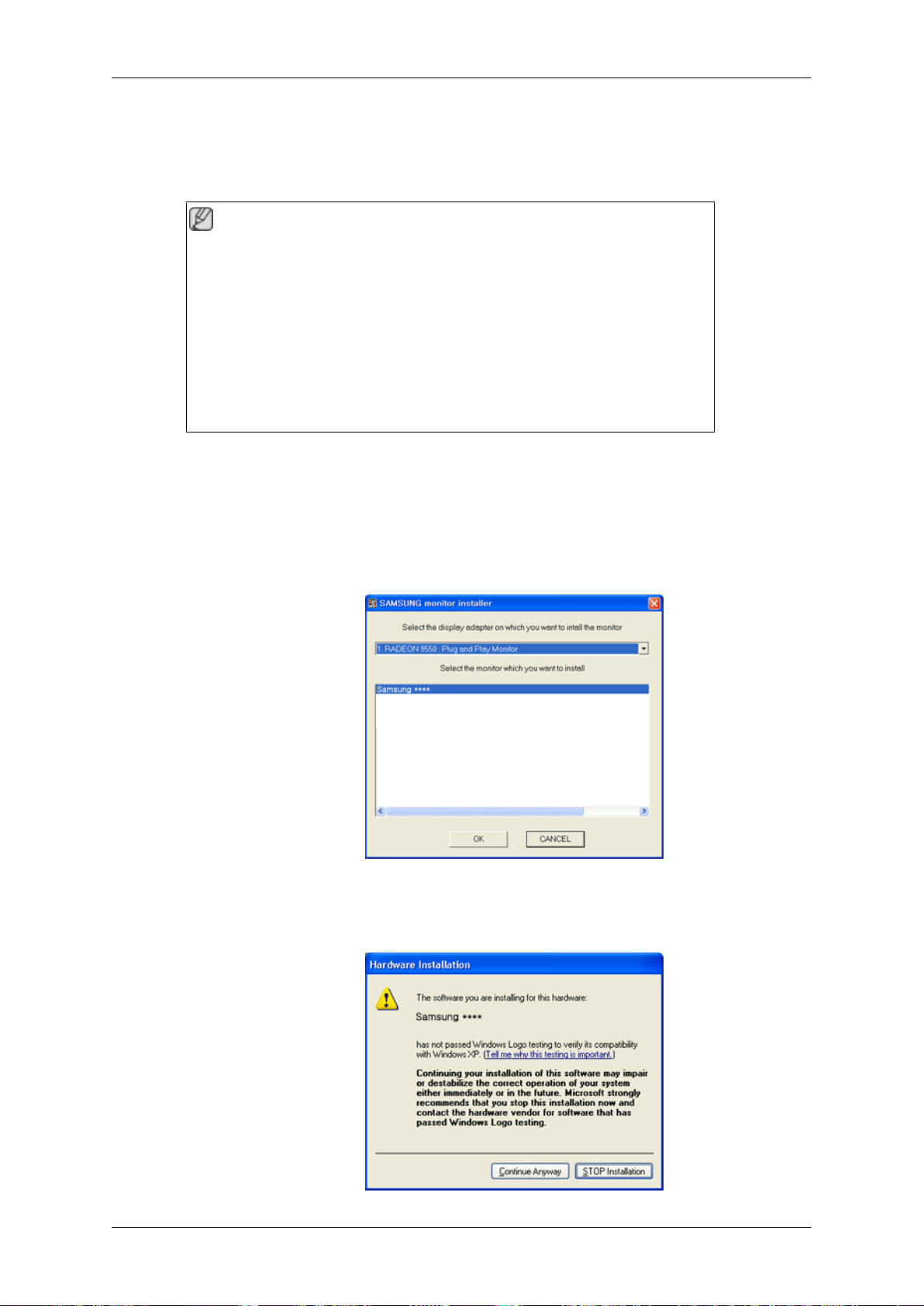
Uso del software
Controlador del monitor
Nota
Cuando el sistema operativo le solicite el controlador del monitor, inserte el
CD-ROM suministrado con el monitor. La instalación del controlador es ligeramente diferente de un sistema operativo a otro. Siga las instrucciones
adecuadas para su sistema operativo.
Prepare un disco vacío y descargue el archivo del programa del controlador
desde la página de Internet que se muestra aquí.
Página web de Internet:
http://www.samsung.com/ (en todo el mundo)
Instalación del controlador del monitor (automáticamente)
Inserte el CD en la unidad del CD-ROM.
1.
2. Haga clic en Windows.
3. Elija el modelo de su monitor en la lista de modelos y haga clic en el botón "OK (Aceptar)".
4. Si
puede ver la siguiente ventana de mensajes, haga clic en el botón "Continue Anyway
(¿Continuar?". A continuación haga clic en el botón "OK (Aceptar)" (sistema operativo
Microsoft® Windows® XP/2000 ).
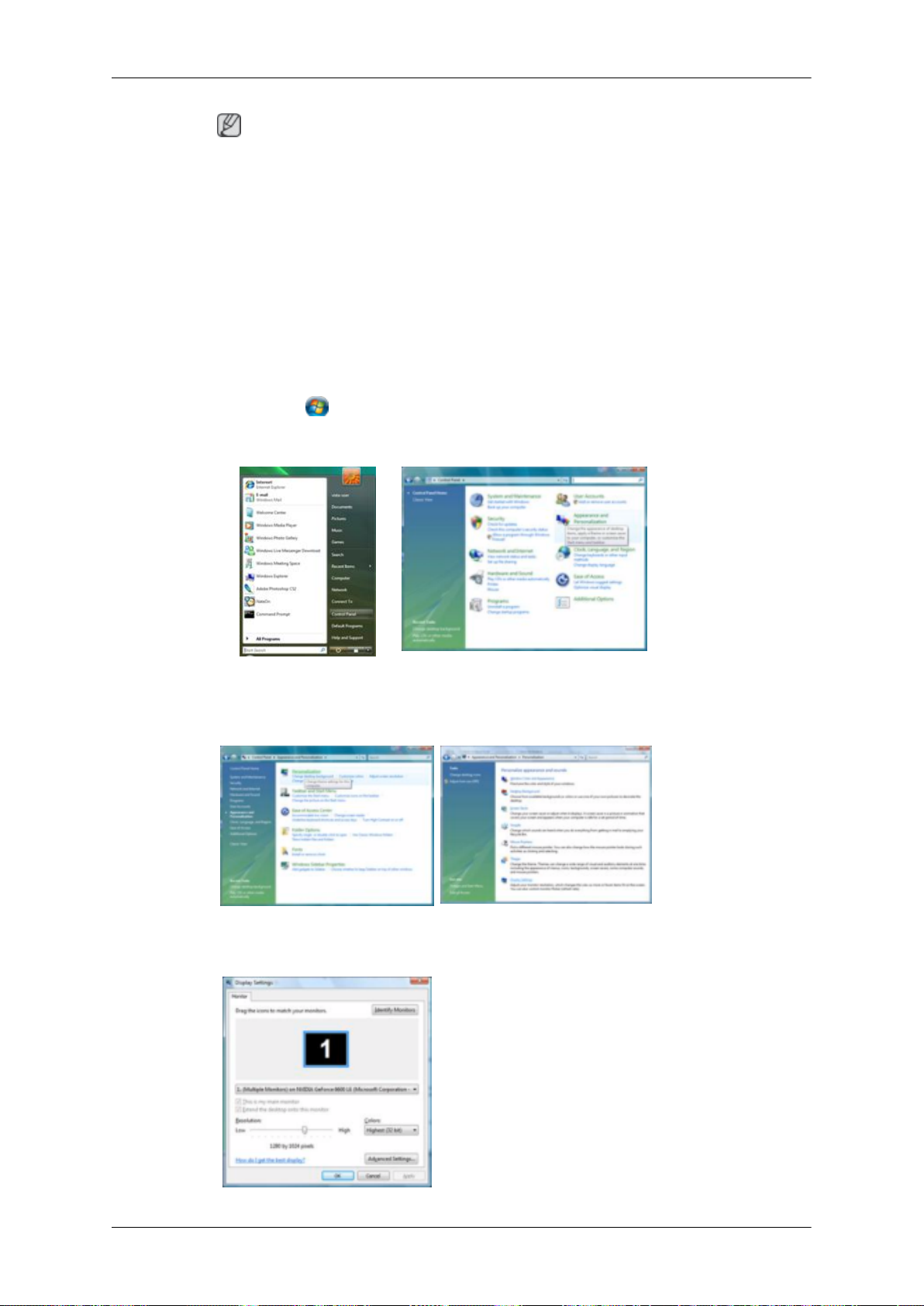
Uso del software
Nota
Este
controlador del monitor está certificado por el logo MS y su instalación no causa
daños en el sistema.
El controlador certificado se anunciará en la página web del monitor de Samsung .
http://www.samsung.com/
Instalación del controlador del monitor (manualmente)
Sistema operativo Microsoft® Windows Vista™‚
1. Inserte el CD del manual en la unidad de CD-ROM.
2.
Haga clic en
doble clic en "Appearance and Personalization (Apariencia y personalización)".
3. Haga
clic en "Personalization (Personalización)" y a continuación en "Display Settings
(Configuración de pantalla)".
Start (Inicio) y "Control Panel (Panel de control)". A continuación, haga
4. Haga clic en Advanced Settings... (Configuración avanzada...)".
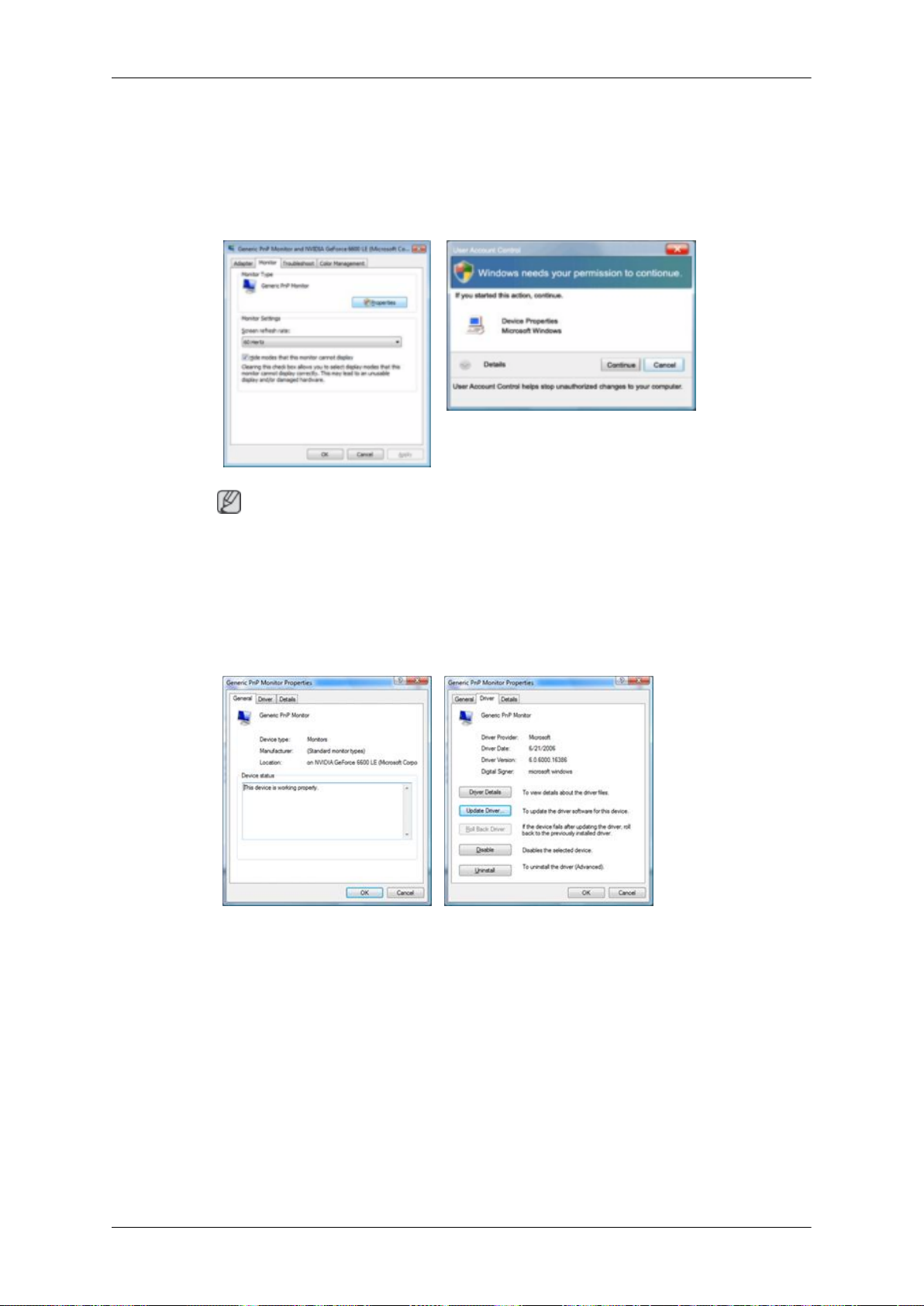
Uso del software
5. Haga clic en "Properties (Propiedades)" en la pestaña "Monitor (Monitor)". El hecho de
que
el botón "Properties (Propiedades)" esté desactivado significa que la configuración
del monitor se ha completado. El monitor ya está preparado.
Si aparece el mensaje “Windows needs... (Windows necesita…)” como se muestra en
la ilustración siguiente, haga clic en "Continue (Continuar)".
Nota
Este
controlador del monitor está certificado por el logo MS y su instalación no causa
daños en el sistema.
El controlador certificado se anunciará en la página web del monitor de Samsung .
6. Haga clic en "Update Driver... (Actualizar controlador...)" en la pestaña "Driver (Controlador)".
7. Compruebe
el software del controlador en mi ordenador)" y haga clic en "Let me pick from a list of
device drivers on my computer (Elegir de la lista de controladores de dispositivos de mi
ordenador)".
la casilla de verificación "Browse my computer for driver software (Buscar
